Page 1

Professional wireless LAN router for
controlling digital mixers via mobile
Wi-Fi devices
User manual
Bedienungsanleitung
Mode d‘emploi
Manual del usuario
Podręcznik użytkownika
Page 2

User manual 4
Bedienungsanleitung 7
Mode d‘emploi 10
Instrucciones de uso 13
Instrukcja obsługi 16
Page 3

4
Stage Router
User manual
GB
www.nowsonic.com
Contents
Introduction
Features
Application
Description of the back panel
Description of the front panel
Connecting Stage Router
Setting up the connection between the computer and Stage Router
Configuring Stage Router
Configuring the Wireless Device
Troubleshooting
Specifications
Scope of supply
Servicing
Introduction
Thank you very much for purchasing the Nowsonic Stage Router! The
Nowsonic Stage Router is an unique wireless LAN router which can be
directly connected to any peripheral device like a digital mixer. Thanks
to the 19“ housing, the Stage Router can be easily mounted in any live
rack and is then connected to a compatible digital mixer or any other
network-capable device using standard CAT5 cables. Thanks to the internal WLAN router, any Wi-Fi capable device like a tablet computer or
a smartphone can connect to the wireless 2.4GHz (802.11g standard)
and/or 5GHz (802.11n standard) radio network of Stage Router. Stage
Router now serves as a wireless access point and transfers data from
an appropriate app on a mobile device to the hardwired digital mixer.
Vice versa, Stage Router reports the status of functions and indicators
on the digital mixer to the app on the mobile device, thus clarifying
the operational state of the controlled device.
Thanks to the two radio antennas per band, Stage Router is a truediversity system. In the 5 GHz band, Stage Router can be operated in
parallel to radio microphone lines without any interference. Installation and startup is done via a web-based setup application which can
be opened in any browser.
NOTE: Nowsonic Stage Router only provides a network-based environment for peripheral devices. For information on communication
problems between an app and the controlled device, please contact
the manufacturer or vendor of the application and the device respectively.
Please take your time to read these instructions carefully in order to
operate your Stage Router properly.
Please check the unit after unpacking for any damages. In case the
housing is visibly damaged, please do not operate the unit, but contact your local dealer from whom you have purchased it.
Page 4

5
Stage Router
User manual
GB
www.nowsonic.com
Features
The Nowsonic Stage Router has the following features:
Wi-Fi router (1RU) for standard 19“ racks
Remote control of digital mixers via appropriate apps that are ins-
talled on an tablet or personal computer
Wireless radio communication with 2.4 and/or 5 GHz
Configuration via browser
Specific MAC and IP addresses printed on the rear panel
True Diversity transmission with up to two antennas per band
Easy mounting of up to four wireless antennas while the unit is
mounted in a rack
RJ45 sockets with latch lock by Neutrik and standard RJ45 sockets for
connecting to an Ethernet network
No interference with 2.4 GHz radio microphone lines in 5 GHz mode
Internal power supply
Simple „Plug & Play“ operation with your PC (Windows XP or higher)
or Mac (Mac OS X 10.0 or higher)
Rugged metal housing for rack installation
Application
In combination with an appropriate tablet or desktop computer, Nowsonic Stage Router is recommended for the following applications:
Data transmission between the app on a host computer and a digital
peripheral device
Use as a WLAN repeater to extend the range of an existing wireless
network
Use as a VPN server
Page 5

6
Stage Router
User manual
GB
www.nowsonic.com
Description of the back panel
In addition to the mains socket for the supplied power cable, you will
find the following ports on the rear of Nowsonic Stage Router:
WAN
Use this pro-grade lockable RJ45 port to connect Stage Router via a
standard CAT5 cable to a DSL cable modem or to your local network
in order to connect to the Internet.
LAN 1-3
Use a standard CAT5 cable to connect Stage Router via these RJ45
sockets to your local desktop computer.
LAN 4
Use this pro-grade lockable RJ45 port to connect Stage Router via a
standard CAT5 cable to the audio device (such as a digital mixer) you
would like to control.
NOTE: Directly below the LAN ports 1–3 you will find the MAC address
of Stage Router that is used to address the device in the network. On
the label between the ports LAN 1–3 and LAN 4, you will also find the
ID address as well as the user name and password needed for configuring Stage Router. For additional information refer to page 10.
Page 6

7
Stage Router
User manual
GB
www.nowsonic.com
Description of the front panel
Nowsonic Stage Router has the following controls and indicators on
the front panel:
ON/OFF button
With this button, Stage Router is turned on and off. When Stage
Router is turned on, the PWR LED lights blue.
2.4GHz ANT/5GHz ANT BNC sockets
The supplied radio antennas are connected to these BNC sockets. It
is recommended that you connect two antennas per radio band. This
will ensure an interference-free data transmission in the so called True
Diversity mode.
NOTE: If you use additional radio microphones in parallel, you should
configure Stage Router for sending on the 5GHz radio frequency
(802.11n mode). Sending on the 2.4GHz radio frequency (802.11g
mode) can cause transmission problems (even in True Diversity mode).
Taster RST/WPS
Use a small screwdriver or a bent paper clip to push the button in the ope-
ning labeled RST/WPS: Stage Router must be powered at that moment.
If you press the button briefly, Stage Router will establish a safe con-
nection with all devices connected at the moment.
If you press and hold the button for more than 5 seconds, the router
will be reset to its default settings.
Indicator 1–4
These four LEDs correspond to the LAN ports on the rear panel. If one
of the ports is connected to another device, the corresponding LED
will light blue. If data is transferred, the LED will flash blue.
WAN
When the WAN port is connected to a network environment, this LED
will light blue. If data is transferred, the LED will flash blue.
5GHz
When the 5GHz band is used for radio transmission, this LED will light blue.
2.4GHz
When the 2.4 GHz band is used for radio transmission, this LED will
light blue.
CPU
When Stage Router is turned on, this LED will flash blue.
PWR
When Stage Router was turned on via the ON/OFF switch, this LED
lights blue.
Page 7

8
Stage Router
User manual
GB
www.nowsonic.com
Connecting Stage Router
Stage Router can be used as a wireless router and/or a VPN server for
the Internet or as a Wi-Fi access point for audio devices with digital
control. However, Stage Router must first be cabled and configured for
operation. Proceed as follows:
1) If required, mount Stage Router into an appropriate 19“ rack. Stage
Router needs 1 rack unit.
2) Mount the radio antennas to the BNC sockets on the front panel of
Stage Router.
3) Connect Stage Router to the mains using the supplied power
cable.
4) Connect the Ethernet/LAN ports of your desktop computer via a
standard CAT5 cable to the LAN ports on the back of Stage Router.
5) Connect the network port of your digital mixer to one of the LAN
ports on the rear panel of Stage Router: We recommend to use the
LAN 4 port.
6) If you want to connect to the Internet via Stage Router: connect
the WAN port on the rear panel of Stage Router to a port with
Internet connectivity (e.g. DSL modem).
7) Turn on both devices and check the status: When the connection
is valid, the CPU, PWR, WAN LEDs as well as the LEDs associated to
the LAN ports 1-4 should light or flash blue.
Setting up the connection between the computer
and Stage Router
In order to operate the Stage Router as a wireless access point, you have
to configure the device via a computer. For the initial setup you should
connect the Stage Router and the computer via their LAN ports. Once
the computer and the Stage Router are connected, set the network settings accordingly. The next section lists the mandatory settings for Windows XP/2000, Windows Vista/7 as well as for Mac OS X 10.8.
Windows XP/2000:
Right-click the My Network Places alias on your desktop and choose
Properties.
Right-click the Local Area Connection alias in the Network Area
Connection dialog and choose Properties.
Double-click the Internet-Protocol (TCP/IP) entry in the Local Area
Connection Properties dialog.
Click the Obtain an IP address automatically and Obtain DNS
server address automatically check boxes in the Local Area Connection Properties dialog.
Finally, click OK.
Page 8

9
Stage Router
User manual
GB
www.nowsonic.com
Windows Vista/7:
Click on Start and choose Control Panel > Network and Internet >
Network connection.
Right-click the Local Area Connection in the Network connection
screen and choose Properties.
Double-click the Internet-Protocol Version 4 (TCP/IPv4) entry in
the Local Area Connection Properties dialog.
Click the Obtain an IP address automatically and Obtain DNS
server address automatically check boxes in the Internet-Protocol
Version 4 (TCP/IPv4) Properties dialog.
Click OK and in the following dialog on Close.
Mac OS X 10.6 and higher:
Click on System Preferences > Network.
Click on the Ethernet entry from the Services list on the left.
Click the Advanced button in the corresponding dialog.
Click on the TCP/IP tab and choose the Using DHCP option from the
Congure IPv4 pop-up.
Click on the Renew DHCP Lease button.
When the IPv4 Address and the Router have been updated auto-
matically, click OK and close the settings dialog.
Conguring Stage Router
Stage Router is configured via a HTML Administrator Tool to work as
an access point. The tool can be opened via the browser on your host
computer. Proceed as follows to configure the Stage Router.
Open a web browser on your computer and type 192.168.1.1 in the
address field: this is the preset IP address which is printed on the rear
panel of Stage Router. Click Enter.
This will open the Nowsonic Stage Router web interface. Click the
Setup Tool button.
In the upcoming dialog, enter the user name and the password for
Stage Router and click Log In. You will find the information on the
rear panel of the device. The default values are:
user name: admin
password: admin
Now, the Administrator tool is displayed. If you want to connect to
the Internet via Stage Router, choose the Internet Setup entry.
Page 9

10
Stage Router
User manual
GB
www.nowsonic.com
Conguring Stage Router
First, choose the Internet connection mode. The available settings
are DHCP, PPoE and Static IP User. Adjust the setting as needed and
confirm with Apply.
Next, choose the radio band for the wireless network. Choose Wirel-
ess Setup (2.4 GHz). Adapt the settings as follows:
• Operation: Click the Start box to enable your 2.4G wireless network.
• SSID: Here you must enter a specific network name for Stage Rou-
ter or accept the default name. This name is displayed when other
devices are scanning the local network.
• Region: Choose the entry that corresponds to your operating
location.
• Channel: Choose a specific channel or the Automatic option.
• Operation mode: Activate the boxes SSID Broadcast: On and
WMM: On
• Authentication: Keep the default setting Automatic.
• Encryption: Here you can choose an encryption method for your
wireless network. If you set an encryption key, please write down
the key to allow other devices to connect with your wireless LAN.
NOTE: Without an encryption key, unauthorized users can connect to
the wireless network of Stage Router and manipulate the remote control of the digital mixer. Thus we highly recommend to encrypt your
network account.
• Finally, click Apply.
If you want to use the 5Ghz radio band as an alternative or in addition,
open the Wireless Setup (5 GHz). The parameters as well as the configuration are the same. However, we recommend to enter a specific
SSID name which allows to identify the 5GHz band.
Click the Save button in the tool bar of the Administrator tool and quit
your browser. The Stage Router is now configured as an access point
for a digital mixer and a mobile device.
Page 10

11
Stage Router
User manual
GB
www.nowsonic.com
Conguring the Wireless Device
With Stage Router, you can control any Ethernet-capable digital mixer
via a specific app which is installed on a Wi-Fi enabled device.
NOTE: Please make sure that a specific app is available for your audio device which can be run on your mobile Wi-Fi device. The Stage
Router only provides the Wi-Fi functionality, but does not affect the
collaboration between the audio device and the app.
However, your mobile device must first be connected with the wireless network of Stage Router. The configuration is done in the network
settings of your mobile device. Proceed as follows:
Open the Settings menu on your mobile device. Open the wireless
settings.
• Apple: Settings > Wi-Fi > Choose a Network
• Android: Settings > Wireless & Networks > Wi-Fi
Tap on the network of Stage Router: it is available via the SSID name
that has been entered in the Administrator tool (see SSID).
Next, you must enter the password for Stage Router: enter the access
code that you have entered via the Encryption field in the Wireless
Setup of the Administrator tool (see Encryption).
Next, the access point settings for Stage Router will be displayed.
Choose Static as the method of connection.
Enter the IP address: the first three numbers (default: 192.160.1.) must
match the IP address of Stage Router (see below), while the last number must differ.
In the Subnet Mask field, enter „255.255.255.0“.
In the „Router“ field, enter the IP address of Stage Router. If you
haven‘t altered this setting during the configuration of Stage Router,
the address is: 192.168.1.1 (as printed on the rear of the device).
Enter the same IP address (see above) in the „DNS“ field.
Close the settings menu and return to the Home screen of your mobile device.
If you have properly configured the Stage Router as well as the audio
device and your mobile device, you can now launch the app on your
mobile device and should be able to control your audio device. For
further information read the instructions for the app.
Page 11

12
Stage Router
User manual
GB
www.nowsonic.com
Troubleshooting
The Administrator tool can‘t be opened
Please check the cabling between Stage Router and your computer.
The computer must be connected to a LAN port, but not to the WAN
port of Stage Router. Also check whether the LED for this LAN port
lights or flashes.
If multiple computers are connected to Stage Router, disconnect the net-
work connection to all computers except the configuration computer.
Press the RST/WPS button on the front panel of Stage Router. This will
reset the device to its default settings.
Remote controlling via a connected Wi-Fi device is not possible
Make sure that the audio device is connected to a LAN port: the
corresponding LED should light blue.
Check whether the audio device must be connected to Stage Router
via a standard CAT5 cable or via a so-called CAT 5 crossover cable. For
further information read the instructions for the audio device.
Make sure that the mobile device is properly configured for the wirel-
ess network of Stage Router. In particular, make sure that the correct
Wi-Fi network is selected and that the settings for the router address
and the subnet mask are valid.
Check the configuration of the app that controls the audio device.
For more information on configuration and troubleshooting, refer to
the instructions for your app.
Specications
Ports:
RJ45 (LAN 1-4,
WAN)
Radio frequency band:
2,4 GH
z (802.11g)
5 GH
z (802.11n)
IP address:
192.168.1.1 (
default setting)
Power supply:
100–230
V AC
Power consumption:
3 watts
S
cope of supply
Stage Router: 1 pc
Wireless antennas: 4 pcs
Power cable: 1 pc
User manual: 1 pc
Servicing
If you have any question or encounter technical issues, please first
contact your local dealer from whom you have purchased the device.
In case servicing is required, please contact your local dealer. Otherwise you may contact us directly. Please find our contact data on our
website under www.nowsonic.com.
Legal information
Copyright for this user manual © 2013: Nowsonic
Product features, specifications and availability are subject to change
without prior notice. Edition v1.0, 11/2013
Page 12

13
Stage Router
Bedienungsanleitung
DE
www.nowsonic.com
Inhalt
Einleitung
Merkmale
Anwendungsbereich
Beschreibung der Bedienelemente
Auswahl von USB Pre Pen als Audiogerät im Computer
Inbetriebnahme
Fehlerbehebung
Spezifikationen
Lieferumfang
Service
Rechtliche Hinweise
Einleitung
Vielen Dank, dass Sie sich für den Nowsonic Stage Router entschieden
haben. Der Nowsonic Stage Router ist ein einzigartiger Wireless LANRouter zum direkten Anschluss an Peripheriegeräte wie digitale Mischpulte. Mit seinem 19“ Gehäuse lässt sich der Stage Router bequem in jedem Live-Rack installieren und kann per CAT5-Kabel mit entsprechend
ausgestatteten Digitalpulten oder anderen Netzwerk-fähigen Geräten
verbunden werden. Der integrierte WLAN-Router von Stage Router
stellt nun eine Wireless-LAN-Umgebung in den Frequenzbändern 2,4
GHz (entsprechend der Norm 802.11g) und/oder 5 GHz (entsprechend
der Norm 802.11n) zur Verfügung, über die sich Wi-Fi-fähige Geräte wie
Tablet-PCs oder Smartphones einbinden lassen. Stage Router dient
nun als WLAN-Zugangspunkt und übermittelt Steuerbefehle von geeigneten Apps, die auf den mobilen Endgeräten installiert sind, auf die
angeschlossenen Digitalmischpulte. Ebenso meldet Stage Router den
Status von Funktionen und Anzeigen des Digitalmischpults an die App
auf dem mobilen Endgerät und verdeutlicht so den Betriebszustand des
angesteuerten Geräts.
Über die zwei Empfangsantennen pro Band lässt sich Stage Router als
True-Diversity-System betreiben: Im 5 GHz Band kann Stage Router parallel zu Funkmikrofonstrecken betrieben werden und sorgt dann für
einen störungsfreien Betrieb. Die Installation und Inbetriebnahme erfolgt bequem über eine Setup-Maske, die in jedem aktuellen Browser
geöffnet werden kann.
ANMERKUNG: Nowsonic Stage Router stellt eine Netzwerk-basierte
Umgebung für Peripheriegeräte zur Verfügung. Für Probleme, die zwischen einer App und einem angesteuerten Gerät auftreten können,
wenden Sie sich bitte an den jeweiligen Hersteller dieser Programme
bzw. Geräte.
Bitte nehmen Sie sich Zeit und lesen Sie diese Bedienungsanleitung sorgfältig durch, damit Sie den Stage Router richtig in Betrieb nehmen können.
Bitte überprüfen Sie das Gerät nach dem Auspacken auf etwaige Schäden: Sofern Schäden am Gehäuse sichtbar sind, nehmen Sie das Gerät bitte nicht in Betrieb, sondern wenden sich sofort an Ihren lokalen
Händler, bei dem Sie das Gerät gekauft haben.
Page 13

14
Stage Router
Bedienungsanleitung
DE
www.nowsonic.com
Merkmale
Der Nowsonic Stage Router bietet folgende Merkmale:
19“ WLAN-Router mit 1 HE für den Einbau in herkömmlichen Racks
Steuerung von digitalen Mischpulten über geeignete Apps, die auf
einem Tablet oder Desktop-PC installiert werden
WLAN-Kommunikation in den Frequenzbändern 2,4 und/oder 5 GHz
Einrichtung über den Browser
Spezifische MAC- und IP-Adresse auf der Geräterückseite
True-Diversity-Betrieb mit bis zu zwei Antennen pro Band
Einfache Montage der bis zu vier WLAN-Antennen bei eingebautem
Gerät
Arretierbare RJ45-Buchsen von Neutrik sowie herkömmliche RJ45-
Buchsen zum Anschluss an ein Ethernet-Netzwerk
Keine Interferenzen mit 2,4 GHz Funkmikrofonstrecken im Betrieb mit
5 GHz
Internes Netzteil
Einfacher „Plug & Play“-Betrieb mit dem PC (ab Windows XP oder
höher) oder Mac (ab Mac OS X 10.0)
Robustes Metallgehäuse zum Einbau in Rack
Anwendungsbereich:
In Verbindung mit einem geeigneten Tablet oder Desktop PC und einer geeigneten App empfiehlt sich Nowsonic Stage Router für folgende Anwendungsbereiche:
Daten-Übertragung zwischen der App auf einem Host-Computer
und einem angeschlossenen digitalen Peripheriegerät
Einsatz als WLAN-Repeater zur Erweiterung der Reichweite eines
bestehenden WLAN-Netzwerks
Einsatz als VPN Server
Page 14

15
Stage Router
Bedienungsanleitung
DE
www.nowsonic.com
Beschreibung der Rückseite
Neben der Netzbuchse zum Anschluss des mitgelieferten Kaltgerätekabels bietet Nowsonic Stage Router auf der Rückseite folgende Anschlüsse:
WAN
Über diesen hochwertigen verriegelbaren RJ45-Anschluss verbinden
Sie Stage Router über ein herkömmliches CAT5-Kabel mit einem DSL-
Kabelmodem bzw. einem lokalen Netzwerk, um eine Verbindung
zum Internet herzustellen.
LAN 1-3
Über diese RJ45-Buchsen verbinden Sie Stage Router über ein her-
kömmliches CAT5-Kabel mit einem lokalen Desktop-Computer
LAN 4
Über diesen hochwertigen verriegelbaren RJ45-Anschluss verbinden
Sie Stage Router über ein herkömmliches CAT5-Kabel mit dem zu
steuernden Audiogerät wie einem digitalen Mischpult.
ANMERKUNG: Direkt unterhalb der LAN-Buchsen 1-3 finden Sie die
MAC-Adresse von Stage Router, die Sie für die Zuordnung im Netzwerk benötigen. In dem Typenschild zwischen den LAN-Buchsen 1-3
und der LAN-Buchse 4 finden Sie zudem die IP-Adresse sowie den
User Namen und das Passwort für die Konfiguration von Stage Router.
Weitere Informationen dazu finden Sie auf Seite 19.
Page 15

16
Stage Router
Bedienungsanleitung
DE
www.nowsonic.com
Beschreibung der Vorderseite
Auf der Vorderseite bietet Nowsonic Stage Router folgende Bedienelemente und Anzeigen:
ON/OFF-Schalter
Über diesen Schalter schalten Sie Stage Router ein bzw. aus. Wenn
der Stage Router eingeschaltet ist, leuchtet die LED PWR blau.
BNC-Buchsen 2.4GHz ANT/5GHz ANT
An diesen BNC-Buchsen schließen Sie die im Lieferumfang enthalte-
nen Funkantennen an. Schließen Sie möglichst zwei Antennen pro
Frequenzband an: Im so genannten True-Diversity-Betrieb ist eine
besonders störungsfreie Datenübertragung sichergestellt.
ANMERKUNG: Wenn Sie parallel zu Stage Router zusätzliche Funkmikrofonstrecken einrichten, sollten Sie Stage Router in jedem Fall im
Frequenzband 5 GHz (802.11n) betreiben. Im Band 2,4 GHz (802.11g)
kann es andernfalls auch im True-Diversity-Betrieb zu Störungen in der
Übertragung kommen.
Taster RST/WPS
Verwenden Sie einen schmalen spitzen Stift oder eine aufgebogene
Heftklammer, um die Taste in der Öffnung RST/WPS auszulösen: Der
Stage Router muss dazu eingeschaltet sein. Wenn Sie die Taste einmal
kurz drücken, stellt der Stage Router automatisch eine sichere Verbindung mit allen momentan angeschlossenen Clients her. Wenn Sie die
Taste für wenigstens 5 Sekunden gedrückt halten, wird der Router auf
seine Werkseinstellungen zurückgesetzt
Anzeige 1 – 4
Diese vier LEDs sind den rückseitigen LAN-Ports zugeordnet. Wenn einer
der Ports mit einem anderen Gerät verbunden ist, leuchtet die entsprechende LED blau. Wenn Daten übertragen werden, blinkt die LED blau.
WAN
Diese LED leuchtet blau, wenn der WAN Port mit einem Netzwerk
verbunden ist. Wenn Daten übertragen werden, blinkt die LED blau.
5GHz
Diese LED leuchtet blau, wenn die Übertragung über das Frequenz-
band 5 GHz aktiv ist.
2.4GHz
Diese LED leuchtet blau, wenn die Übertragung über das Frequenz-
band 2,4 GHz aktiv ist.
CPU
Diese LED blinkt blau, wenn der Stage Router eingeschaltet ist.
PWR
Diese LED leuchtet blau, wenn der Stage Router mit dem Schalter ON/OFF
eingeschaltet wurde.
Page 16

17
Stage Router
Bedienungsanleitung
DE
www.nowsonic.com
Anschluss von Stage Router
Stage Router kann wahlweise als WLAN-Router und/oder VPN-Server
für eine Internetanbindung oder als WLAN-Zugangspunkt für digital
steuerbare Audiogeräte genutzt werden. In jedem Fall muss Stage
Router verkabelt und für den Betrieb eingerichtet werden. Gehen Sie
wie folgt vor:
1) Bei Bedarf bauen Sie Stage Router in ein geeignetes 19“ Rack ein:
Stage Router belegt dort eine Höheneinheit.
2) Befestigen Sie die mitgelieferten Funkantennen an den BNCBuchsen auf er Vorderseite von Stage Router.
3) Verbinden Sie Stage Router über das mitgelieferte Netzkabel mit
dem Stromnetz.
4) Verbinden Sie die Ethernet-/LAN-Ports Ihres Desktop-Computers
mit herkömmlichen CAT5-Kabeln mit den LAN-Ports auf der Rückseite von Stage Router.
5) Verbinden Sie den Netzwerk-Port eines digitalen Mischpults mit
einem LAN-Port auf der Rückseite von Stage Router: Wir empfehlen
hierfür den Port LAN 4.
6) Sofern Sie Stage Router für Internet-Verbindungen nutzen möchten: Verbinden Sie den WAN-Port auf der Rückseite von Stage
Router mit einem Internet-fähigen Port (DSL-Modem o.ä.).
7) Schalten Sie alle Geräte ein und überprüfen Sie deren Status: Bei
einer korrekten Verbindung sollten die LEDs CPU, PWR, WAN sowie
die den benutzten LAN-Ports zugeordneten LEDs 1-4 blau leuchten bzw. blinken.
Einrichten der Verbindung zwischen Computer und Stage Router
Um Stage Router als WLAN-Zugangspunkt einzurichten, müssen Sie
das Gerät über einen Computer einrichten. Für die Ersteinrichtung
empfehlen wir eine Verbindung über die LAN-Ports von Stage Router
und dem Computer. Nachdem Sie den Computer und Stage Router
miteinander verbunden haben, passen Sie die Netzwerkeinstellungen
entsprechend an. Im Folgenden beschreiben wir die notwendigen
Einstellungen für PC unter Windows XP/2000, Windows Vista/7 sowie
Mac OS X 10.8.
Windows XP/2000:
Klicken Sie mit der rechten Maustaste auf das Alias Netzwerkumge-
bung auf dem Desktop und wählen Sie den Eintrag Eigenschaften.
Klicken Sie im Fenster Netzwerkverbindungen mit der rechten
Maustaste auf den Eintrag LAN-Verbindung und wählen Sie den
Eintrag Eigenschaften.
Doppelklicken Sie im Dialog Eigenschaften von LAN-Verbindung
auf den Eintrag Internet-Protokoll (TCP/IP).
Aktivieren Sie im nächsten Dialog Eigenschaften von Internet-
Protokoll (TCP/IP) die Markierungsfelder IP-Adresse automatisch
beziehen und DNS-Serveradresse automatisch beziehen.
Klicken Sie abschließend OK.
Page 17
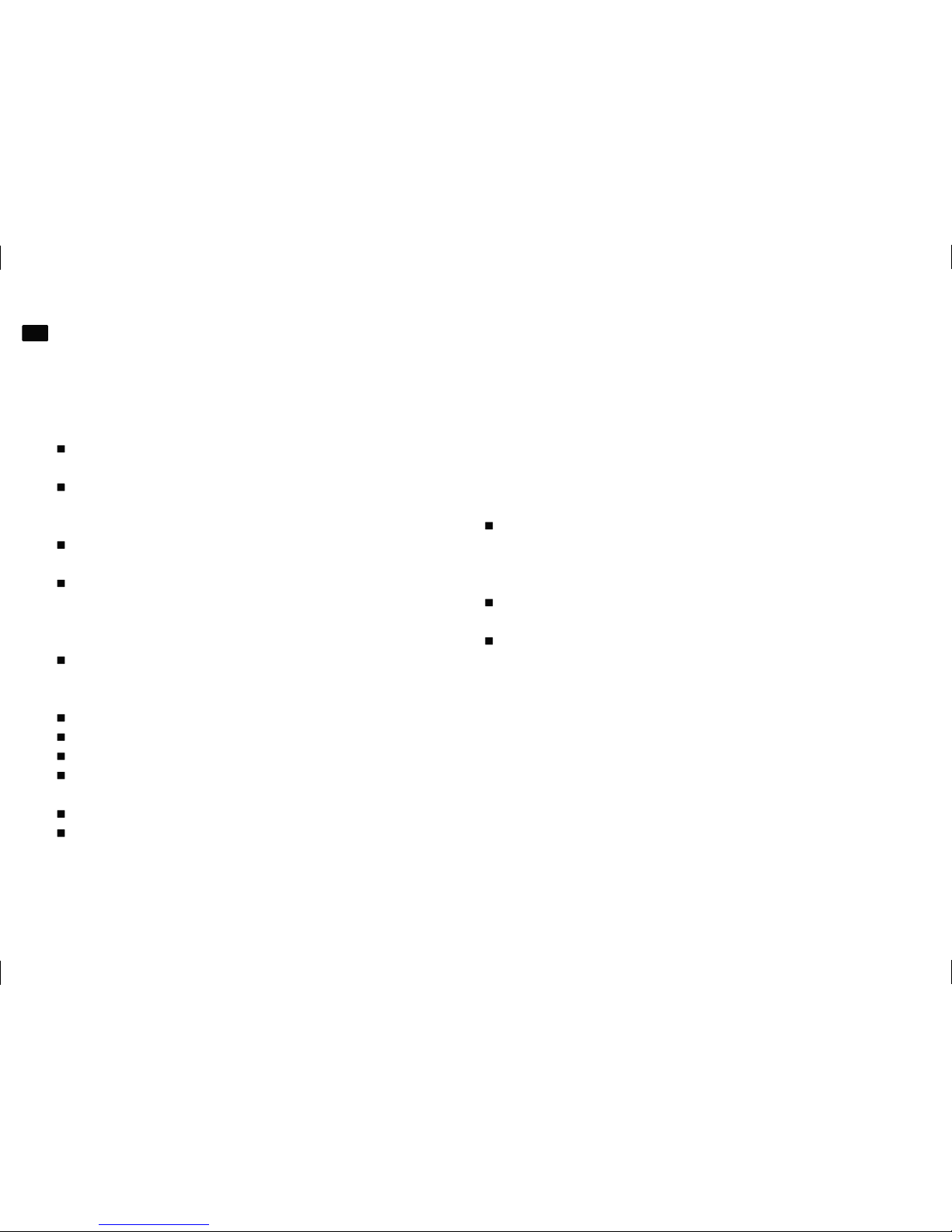
18
Stage Router
Bedienungsanleitung
DE
www.nowsonic.com
Windows Vista/7:
Klicken Sie auf Start und wählen Sie den Eintrag Systemsteuerung
> Netzwerk und Internet > Netzwerkverbindungen.
Klicken Sie mit der rechten Maustaste auf das Alias LAN-Verbindung
im Bildschirm Netzwerkverbindungen und wählen Sie den Eintrag
Eigenschaften.
Doppelklicken Sie im Dialog Eigenschaften von LAN-Verbindung
auf den Eintrag Internetprotokoll Version 4 (TCP/IPv4).
Aktivieren Sie im nächsten Dialog Eigenschaften von Internet-
Protokoll Version 4 (TCP/IPv4) die Markierungsfelder IP-Adresse
automatisch beziehen und DNS-Serveradresse automatisch
beziehen.
Klicken Sie abschließend OK und im folgenden Dialog auf Schließen.
MacOS X 10.6 und höher:
Klicken Sie auf Systemeinstellungen > Netzwerk.
Klicken Sie im Dienstefenster links auf den Eintrag Ethernet.
Wählen Sie in der zugehörigen Maske den Eintrag Weitere Optionen.
Wählen Sie den Reiter TCP/IP und wählen Sie im Eintrag IPv4 kon-
gurieren die Option DHCP.
Klicken Sie auf die Schaltfläche „DHCP-Lease erneuern.
Nachdem die IPv4-Adresse und die Adresse des Routers auto-
matisch eingetragen wurden, klicken Sie auf OK und schließen die
Systemeinstellungen.
Konguration von Stage Router
Die Konfiguration von Stage Router für den Betrieb als WLAN-Zugangspunkt erfolgt über eine HTML-Administrator-Maske, die Sie über
den Browser auf Ihrem Host-Computer aufrufen. Gehen Sie wie folgt
vor, um Stage Router zu konfigurieren:
Öffnen Sie einen Browser auf Ihrem Computer, geben Sie in der
Adresszeile 192.168.1.1 ein: Hierbei handelt es sich um die voreingestellte IP-Adresse, die auch auf der Rückseite von Stage Router
aufgedruckt ist. Klicken Sie auf Enter.
Daraufhin wird die Maske Nowsonic Stage Router eingeblendet:
Klicken Sie hier auf die Schaltfläche Setup Tool.
In dem folgenden Dialog geben Sie den Benutzernamen und das
Kennwort für Stage Router ein und klicken auf Log In. Diese Angaben
finden Sie auf der Rückseite des Geräts. In der Voreinstellung sind die
Werte:
User Name: admin
Passwort: admin
Daraufhin wird die Administrator-Maske geöffnet. Sofern Sie Stage
Router für den Zugriff auf das Internet verwenden möchten, wählen
Sie hier den Eintrag Internet Setup.
Page 18

19
Stage Router
Bedienungsanleitung
DE
www.nowsonic.com
Konguration von Stage Router
Wählen Sie zuerst die Betriebsart für den Internet-Zugang: Zur
Auswahl stehen DHCP, PPoE und Static IP User. Passen Sie die Ein-
stellungen bei Bedarf an und beenden Sie die Eingabe mit Apply.
Anschließend stellen Sie das Frequenzband für den WLAN-Zugriff ein.
Wählen Sie Wireless Setup (2.4 GHz). Passen Sie die Einstellungen an:
• Operation: Um das Frequenzband 2,4 GHz zu verwenden, aktivie-
ren Sie hier das Feld Start.
• SSID: Geben Sie hier einen spezifischen Namen für Stage Router
ein (der dann auch als WLAN-Name für andere Geräte angezeigt
wird) oder übernehmen Sie die Vorgabe.
• Region: Wählen Sie hier den Eintrag, der Ihrem Betriebsort ent-
spricht.
• Channel: Wählen Sie hier einen spezifischen Kanal oder wählen Sie
die Einstellung Automatic.
• Operation mode: Aktivieren Sie hier die Felder für SSID Broad-
cast: On und WMM: On.
• Authentication: Behalten Sie hier die Voreinstellung Automatic.
• Encryption: Wählen Sie hier eine Verschlüsselungsart für den
WLAN-Zugang. Sofern Sie den Zugang verschlüsseln, notieren
Sie den Schlüssel, um später über das drahtlose Endgerät auf das
WLAN-Netz zugreifen zu können.
ANMERKUNG: Wenn Sie keine Verschlüsselung eingeben, können
sich Unbefugte im WLAN-Netz von Stage Router anmelden und die
Steuerung des digitalen Mischpults stören. Wir empfehlen daher, den
Zugang in jedem Fall zu verschlüsseln.
• Klicken Sie abschließend auf Apply.
Wenn Sie zusätzlich oder alternativ das Frequenzband 5 GHz verwenden möchten, öffnen Sie das Wireless Setup (5 GHz): Die Parameter
sind wie die Anpassung identisch. Allerdings möchten wir Ihnen empfehlen, einen spezifischen SSID-Namen für das Frequenzband 5GHz zu
verwenden, um es identifizieren zu können.
Klicken Sie abschließend auf die Schaltfläche Save in der Tool-Leiste
der Administrator-Maske und schließen Sie den Browser. Damit ist
Stage Router als Zugangspunkt für den Betrieb mit einem digitalen
Mischpult und einem mobilen Endgerät eingerichtet.
Page 19

20
Stage Router
Bedienungsanleitung
DE
www.nowsonic.com
Konguration des Wi-Fi-Geräts
Dank Stage Router können Sie digitale Audiogeräte wie Ethernet-kompatible Digitalmischpulte über spezielle Apps steuern, die Sie auf WiFi-fähigen Endgeräten installieren.
ANMERKUNG: Bitte informieren Sie sich im Vorfeld, ob eine spezifische App für Ihr Audiogerät angeboten wird und ob diese auf mobilen
Wi-Fi-Geräten ausgeführt werden kann. Stage Router stellt lediglich
die WLAN-Funktionalität zur Verfügung, hat im übrigen jedoch keinen
Einfluss auf das Zusammenspiel aus Audiogerät und App.
Zur Steuerung müssen Sie Ihr Wi-Fi-Endgerät jedoch zuerst im WLANNetz von Stage Router als Zugangspunkt einrichten. Die Konfiguration
erfolgt in den Netzwerkeinstellungen Ihres mobilen Geräts. Gehen Sie
wie folgt vor:
Öffnen Sie das Menü Einstellungen in Ihrem mobilen Gerät. Wechseln
Sie dort zu den Einstellungen für den WLAN-Betrieb.
• Apple: Einstellungen > WLAN > Netzwerk wählen
• Android: Einstellungen > Drahtlos und Netzwerke > WLAN
Tippen Sie nun auf das Netzwerk von Stage Router: Es wird mit
unter dem SSID-Namen angeboten, den Sie im Wireless Setup der
Administrator-Maske (siehe SSID) festgelegt haben.
Daraufhin müssen Sie das Kennwort für den Stage Router eingeben:
Geben Sie hier den Zugangs-Code ein, den Sie im Abschnitt Encryp-
tion im Wireless Setup der Administrator-Maske eingegeben haben
(siehe Encryption).
Daraufhin werden die Einstellungen für Stage Router als Zugangs-
punkt eingeblendet.
Wählen Sie die Verbindungsmethode Statisch.
Geben Sie die IP-Adresse ein: Die ersten drei Ziffern (Voreinstellung:
192.160.1.) müssen mit der IP-Adresse von Stage Router (siehe unten)
übereinstimmen, die letzte Ziffer muss abweichen.
Geben Sie für die Teilnetzmaske „255.255.255.0“ ein.
Geben Sie im Abschnitt „Router“ die IP-Adresse des Stage Routers ein:
Sofern Sie diese Einstellung bei der Konfiguration des Stage Routers
nicht verändert haben, lautet die Adresse (wie auf der Geräterückseite
vermerkt): 192.168.1.1
Geben Sie im Abschnitt „DNS“ ebenfalls die IP-Adresse des Stage
Routers ein (siehe vorheriger Punkt).
Schließen Sie das Einstellungsmenü und kehren Sie in die Home-Ansicht für Ihr mobiles Gerät zurück.
Wenn Sie Stage Router, das zu steuernde Audiogerät sowie Ihr mobiles
Endgerät korrekt konfiguriert haben, können Sie nun die App zur Steuerung starten und das Audiogerät fernsteuern: Weitere Informationen
dazu finden Sie in der Anleitung zu Ihrer App.
Page 20

21
Stage Router
Bedienungsanleitung
DE
www.nowsonic.com
Fehlerbehebung
Die Administrator-Maske lässt sich nicht aufrufen
Überprüfen Sie die Verkabelung zwischen dem Stage Router und dem
Computer: Der Computer muss an einem LAN-Port angeschlossen
sein, nicht an dem WAN-Port von Stage Router. Überprüfen Sie zudem,
ob die zugehörige LED für diesen LAN-Port leuchtet bzw. blinkt.
Wenn mehrere Computer mit Stage Router verbunden sind, trennen
Sie die Netzwerkverbindungen zu allen Computern außer dem
Konfigurations-Computer.
Drücken Sie die Taste in der Öffnung RST/WPS auf der Vorderseite von Stage
Router: Dadurch wird das Gerät auf die Grundeinstellungen zurückgesetzt.
Die Wi-Fi-Steuerung eines angeschlossenen Audiogeräts ist nicht möglich
Überprüfen Sie, ob das Audiogerät an einem LAN-Port angeschlossen
ist: Die zugehörige LED sollte blau leuchten.
Überprüfen Sie, ob das Audiogerät über ein herkömmliches CAT5-
oder über ein so genanntes CAT 5 Cross-Kabel an Stage Router
angeschlossen werden muss: Informationen dazu finden Sie in der
Anleitung des Audiogeräts.
Überprüfen Sie, ob das mobile Wi-Fi-Gerät für das Funknetz von Stage
Router konfiguriert ist: Überprüfen Sie insbesondere, ob das richtige
WLAN-Netz angewählt ist und die Einstellungen der Router-Adresse
und Teilnetz-Maske korrekt sind.
Überprüfen Sie die Konfiguration der App zur Steuerung des Audioge-
räts: Weitere Informationen zur Konfiguration und Fehlersuche finden Sie
in der Anleitung der App.
Spezikationen
Anschlüsse RJ45 (LAN 1-4, WAN)
Frequenzband 2,4 GHz (802.11g), 5 GHz (802.11n)
IP-Adresse 192.168.1.1 (Werkseinstellung)
Stromversorgung 100 – 230 V AC
Leistungsaufnahme 3 Watt
Lieferumfang
Stage Router: 1x
Funkantennen: 4x
Stromkabel: 1x
Bedienungsanleitung: 1x
Service
Wenn Sie Probleme oder technische Fragen haben, wenden Sie sich bitte zuerst an Ihren lokalen Händler, bei dem Sie das Gerät gekauft haben.
Bei einem Service-Fall wenden Sie sich bitte ebenfalls an Ihren lokalen
Händler. Andernfalls können Sie uns auch direkt kontaktieren. Sie finden
unsere Kontaktdaten auf unserer Webseite unter www.nowsonic.com.
Rechtliche Hinweise
Copyright für diese Bedienungsanleitung © 2013: Nowsonic
Produktmerkmale, Spezifikationen und die Verfügbarkeit können
ohne vorherige Ankündigung geändert werden.
Ausgabe v 1.0, 11/2013
Page 21

22
Stage Router
Mode d‘emploi
FR
www.nowsonic.com
Sommaire
Introduction
Caractéristiques
Domaine d‘application
Description de la face arrière
Description de la face avant
Connexion du Stage Router
Configuration de la connexion entre l‘ordinateur et le Stage Router
Configuration du Stage Router
Configuration de l‘appareil Wi-Fi
Dépannage
Caractéristiques techniques
Contenu
Maintenance
Mentions légales
Introduction
Merci beaucoup d‘avoir choisi le Stage Router Nowsonic. Le Stage Router Nowsonic est un routeur de réseau local (LAN) sans fil unique pour la
connexion directe à des périphériques tels que des consoles de mixage
numériques. Avec son boîtier pour rack 19“, le Stage Router s‘installe facilement dans n‘importe quel rack de scène et peut être connecté via
un câble CAT5 à des consoles numériques convenablement équipées
ou à d‘autres périphériques réseau compatibles. Le routeur de réseau
local sans fil (WLAN) intégré au Stage Router fournit un environnement
réseau local sans fil dans les bandes de fréquences de 2,4 GHz (conformément à la norme 802.11g) et/ou 5 GHz (conformément à la norme
802.11n) auquel des appareils compatibles Wi-Fi comme des tablettes
informatiques ou des smartphones peuvent s‘intégrer. Le Stage Router
sert de point d‘accès sans fil au réseau local et envoie aux consoles de
mixage numériques connectées des commandes de contrôle depuis
des Apps appropriées installées sur des terminaux mobiles. De plus, le
Stage Router indique l‘état des fonctions et affiche la console de mixage
numérique dans l‘App du terminal mobile, clarifiant ainsi l‘état de fonctionnement de l‘appareil contrôlé.
Avec les deux antennes de réception par bande, le Stage Router peut
fonctionner comme un système True-Diversity : dans la bande des
5 GHz, le Stage Router peut fonctionner en parallèle avec des microphones HF et assurer un fonctionnement sans interférences. L‘installation et
la mise en service sont faciles grâce à l‘écran de configuration qui peut
être ouvert depuis n‘importe quel navigateur courant.
REMARQUE: le Stage Router Nowsonic établit un environnement à base
de réseau pour le contrôle par des périphériques. Pour les problèmes
qui peuvent se produire entre une App et un appareil contrôlé, veuillez
consulter les fabricants respectifs de ce programme et de cet appareil.
Veuillez prendre le temps de lire attentivement ce mode d‘emploi afin
de pouvoir assurer une mise en service correcte du Stage Router.
Page 22

23
Stage Router
Mode d‘emploi
FR
www.nowsonic.com
Veuillez contrôler tout éventuel dommage de l‘appareil au déballage : si
le boîtier présente des dommages visibles, ne mettez pas l‘unité en service mais contactez immédiatement le revendeur chez qui vous l‘avez
achetée.
Caractéristiques
Le Stage Router Nowsonic offre les caractéristiques suivantes :
Routeur de réseau local sans fil de hauteur 1U pour installation en
rack 19“ standard
Contrôle de consoles de mixage numériques via des Apps appropri-
ées installées sur une tablette ou un ordinateur de bureau
Communication sur réseau local sans fil dans les bandes de fréquen-
ces 2,4 et/ou 5 GHz
Configuration par le navigateur
Adresses MAC et IP spécifiques en face arrière
Fonctionnement True-Diversity avec jusqu‘à deux antennes par bande
Montage facile de jusqu‘à quatre antennes de réseau local sans fil sur
l‘appareil déjà installé
Prises RJ45 verrouillables de Neutrik, ainsi que des prises RJ45 stan-
dards pour la connexion à un réseau Ethernet
Aucune interférence avec les microphones HF à 2,4 GHz en fonction-
nement à 5 GHz
Alimentation interne
Fonctionnement simple, «plug and play», avec votre PC (Windows XP
ou supérieur) ou Mac (Mac OS X 10.0 ou supérieur)
Boîtier métallique robuste pour une installation en rack
Domaine d‘application
En conjonction avec une tablette adaptée ou un ordinateur de
bureau et une App appropriée, le Stage Router Nowsonic est recommandé pour les applications suivantes :
Transmission de données entre l‘App d‘un ordinateur hôte et un
périphérique numérique connecté
Utilisation comme répéteur de réseau local sans fil pour étendre la
portée d‘un réseau sans fil existant
Utilisation comme serveur VPN
Page 23

24
Stage Router
Mode d‘emploi
FR
www.nowsonic.com
Description de la face arrière
En plus de la prise d‘alimentation pour connecter à l‘arrière le câble
d‘alimentation fourni, le Stage Router Nowsonic offre les connexions
suivantes :
WAN
Par cette prise RJ45 verrouillable de haute qualité, connectez le Stage
Router à un modem câble ou ADSL ou à un réseau local via un câble
CAT5 standard pour établir une connexion à Internet.
LAN 1-3
Par ces prises RJ45, connectez le Stage Router à un ordinateur de
bureau local via un câble CAT5 standard
LAN 4
Par cette prise RJ45 verrouillable de haute qualité, connectez le Stage
Router à l‘appareil audio à contrôler, tel qu‘une console de mixage
numérique, via un câble CAT5 standard.
REMARQUE: directement sous les prises LAN 1-3, vous trouverez l‘adresse MAC du Stage Router, dont vous aurez besoin pour
l‘assignation au réseau. Sur la plaque signalétique entre les prises LAN
1-3 et la prise LAN 4, vous trouverez également l‘adresse IP ainsi que
le nom d‘utilisateur et le mot de passe pour la configuration du Stage
Router. Pour plus d‘informations, consultez la page 27.
Page 24

25
Stage Router
Mode d‘emploi
FR
www.nowsonic.com
Description de la face avant
Sur sa face avant, le Stage Router Nowsonic offre les commandes et
indicateurs suivants :
Commutateur ON/OFF
Avec ce commutateur, vous allumez et éteignez le Stage Router. Quand
le Stage Router est sous tension, le voyant à DEL PWR s‘allume en bleu.
Prises BNC 2.4GHz ANT/5GHz ANT
Ces prises BNC servent à connecter les antennes radio fournies. Con-
nectez si possible deux antennes pour chaque bande de fréquences :
en fonctionnement dit True-Diversity, une transmission de données
particulièrement propre est assurée.
REMARQUE: lorsque vous installez parallèlement au Stage Router des
microphones sans fil, vous devez toujours faire fonctionner le Stage
Router dans la bande de fréquence 5 GHz (802.11n). Dans la bande
2,4 GHz (802.11g), des défauts de transmission peuvent survenir,
même en fonctionnement True-Diversity.
Bouton RST/WPS
Utilisez un stylo à pointe fine ou un trombone déplié pour presser le
bouton à l‘intérieur de l‘orifice RST/WPS : cela doit mettre le Stage
Router en ligne. Si vous appuyez une fois sur le bouton, le Stage
Router établit automatiquement une connexion sécurisée avec tous
les clients connectés à ce moment.
Si vous maintenez le bouton pendant au moins 5 secondes, le rou-
teur sera réinitialisé et retrouvera ses réglages d‘usine.
Voyants 1 – 4
Ces quatre DEL sont associées aux ports LAN de la face arrière. Si l‘un des
ports est connecté à un autre appareil, la DEL correspondante s‘allume
en bleu. Quand des données sont transmises, la DEL clignote en bleu.
WAN
Cette DEL s‘allume en bleu lorsque le port WAN est connecté à un
réseau. Quand des données sont transmises, la DEL clignote en bleu.
5GHz
Cette DEL s‘allume en bleu en cas d‘activité de la transmission sur la
bande de fréquences 5 GHz.
2.4GHz
Cette DEL s‘allume en bleu en cas d‘activité de la transmission sur la
bande de fréquences 2,4 GHz.
CPU
Cette LED clignote en bleu quand le Stage Router est en ligne.
PWR
Cette DEL est allumée en bleu lorsque le Stage Router a été mis sous
tension avec le commutateur ON/OFF.
Page 25

26
Stage Router
Mode d‘emploi
FR
www.nowsonic.com
Connexion du Stage Router
Le Stage Router peut servir de routeur réseau sans fil et/ou de serveur
VPN pour une interconnexion ou de point d‘accès réseau sans fil pour
appareil audio à commande numérique. Dans tous les cas, le Stage
Router doit être câblé et configuré pour le fonctionnement. Procédez
comme suit :
1) Si nécessaire, installez le Stage Router dans un rack 19“ adapté : le
Stage Router y occupe une unité (1U) de hauteur.
2) Fixez les antennes radio fournies aux prises BNC en face avant du
Stage Router.
3) Branchez le Stage Router au secteur avec le cordon d‘alimentation
fourni.
4) Reliez les ports Ethernet/LAN de votre ordinateur de bureau aux
ports LAN à l‘arrière du Stage Router au moyen de câbles CAT5
standards.
5) Reliez le port réseau d‘une console de mixage numérique à un port
LAN à l‘arrière du Stage Router : pour cela, nous vous recommandons le port LAN 4.
6) Si vous souhaitez utiliser le Stage Router pour une connexion Internet : reliez le port WAN en face arrière du Stage Router à un port
compatible Internet (modem ADSL ou équivalent)
7) Allumez tous les appareils et vérifiez leur état : si la connexion est
correcte, les DEL CPU, PWR, WAN ainsi que les DEL 1-4 associées
aux ports LAN utilisés sont allumées ou clignotent en bleu.
Conguration de la connexion entre l‘ordinateur et le Stage Router
Pour définir le Stage Router comme un point d‘accès au réseau sans
fil, vous devez configurer l‘appareil sur un ordinateur. Pour la configuration initiale, nous recommandons une connexion via les ports LAN
du Stage Router et de l‘ordinateur. Une fois que vous avez relié entre
eux l‘ordinateur et le Stage Router, ajustez les réglages réseau en conséquence. Dans ce qui suit, nous décrivons les réglages requis pour PC
sous Windows XP/2000, Windows Vista/7 et Mac OS X 10.8.
Windows XP/2000:
Cliquez avec le bouton droit de la souris sur le raccourci Réseau du
bureau et sélectionnez la commande Propriétés.
Dans la fenêtre Connexions réseau, cliquez avec le bouton droit sur
l‘entrée Connexion au réseau local et sélectionnez Propriétés.
Dans la boîte de dialogue Propriétés de Connexion au réseau
local, double-cliquez sur Protocole Internet (TCP/IP).
Dans la boîte de dialogue suivante, Propriétés de Protocole Inter-
net, cochez Obtenir une adresse IP automatiquement et Obtenir
les adresses des serveurs DNS automatiquement.
Enfin, cliquez sur OK.
Page 26

27
Stage Router
Mode d‘emploi
FR
www.nowsonic.com
Windows Vista/7:
Cliquez sur Démarrer et sélectionnez Panneau de conguration>
Réseau et Internet> Connexions réseau.
Dans l‘écran Connexions réseau, cliquez avec le bouton droit de la
souris sur le raccourci Connexion au réseau local et sélectionnez
Propriétés.
Dans la boîte de dialogue Propriétés de Connexion au réseau
local, double-cliquez sur Protocole Internet version 4 (TCP/IPv4).
Dans la boîte de dialogue suivante, Propriétés de Protocole
Internet version 4 (TCP/IPv4), cochez Obtenir une adresse IP
automatiquement et Obtenir les adresses des serveurs DNS
automatiquement.
Enfin, cliquez sur OK et dans la boîte de dialogue suivante sur Fermer.
MacOS X 10.6 et supérieur:
Cliquez sur Préférences Système> Réseau.
Dans la fenêtre Services de gauche, cliquez sur Ethernet.
Dans l‘écran associé, sélectionnez Avancé.
Sélectionnez l‘onglet TCP/IP et sélectionnez pour Configurer IPv4
l‘option Via DHCP.
Cliquez sur le bouton Renouveler le bail DHCP.
Après le remplissage automatique des Adresses IPv4 et de l‘adresse
du Routeur, cliquez sur OK et fermez les préférences système.
Conguration du Stage Router
La configuration du Stage Router pour fonctionner comme un point
d‘accès sans fil se fait via une interface Administrateur HTML que vous
appelez dans le navigateur de votre ordinateur hôte. Procédez comme
suit pour configurer le Stage Router :
Ouvrez un navigateur sur votre ordinateur, et saisissez 192.168.1.1
dans la barre d‘adresse : c‘est l‘adresse IP prédéfinie, qui est également
imprimée à l‘arrière du Stage Router. Cliquez sur Enter.
L‘écran Nowsonic Stage Router s‘affichera: cliquez sur le bouton
Setup Tool.
Dans la boîte de dialogue suivante, saisissez le nom d‘utilisateur et
le mot de passe pour le Stage Router et cliquez sur Log In.
Vous trouverez ces informations à l‘arrière de l‘appareil. Par défaut,
les valeurs sont :
• Nom d‘utilisateur : admin
• Mot de passe : admin
L‘interface Administrateur s‘ouvrira alors. Si vous souhaitez utiliser le
Stage Router pour accéder à Internet, sélectionnez Internet Setup.
Page 27

28
Stage Router
Mode d‘emploi
FR
www.nowsonic.com
Sélectionnez d‘abord le mode d‘accès à Internet : les choix sont DHCP,
PPoE et Static IP User. Réglez les paramètres selon les besoins et
validez votre saisie avec Apply.
Ensuite, réglez la bande de fréquences pour l‘accès au réseau sans fil.
Sélectionnez Wireless Setup (2.4 GHz). Réglez les paramètres :
• Operation: pour utiliser la bande de fréquences 2,4 GHz, activez ici
le champ Start.
• SSID: saisissez ici un nom spécifique pour le Stage Router (qui
apparaîtra comme nom de réseau sans fil pour les autres appareils)
ou acceptez le nom par défaut.
• Region: sélectionnez ici ce qui correspond à votre emplacement.
• Channel: ici, vous pouvez sélectionner un canal spécifique ou
choisir le réglage Automatic.
• Operation mode: activez ici la diffusion SSID avec les champs SSID
Broadcast: On et WMM: On.
• Authentication: gardez ici l‘authentification par défaut sur
Automatic.
•
Encryption: sélectionnez ici une méthode de chiffrement pour
l‘accès au réseau sans fil. Si vous cryptez la connexion, notez la
clé pour pouvoir accéder ultérieurement au réseau à partir du
terminal sans fil.
REMARQUE : si vous n‘avez pas de chiffrement, des utilisateurs non
autorisés peuvent se connecter au réseau sans fil du Stage Router et
perturber le contrôle de la console de mixage numérique. Nous vous
recommandons de toujours chiffrer l‘accès.
• Enfin, cliquez sur Apply.
Si vous souhaitez utiliser la bande de fréquences 5 GHz conjointement
ou à titre d‘alternative, ouvrez Wireless Setup (5 GHz) : les paramètres
comme leurs réglages sont identiques. Toutefois, nous vous recommandons d‘utiliser un nom SSID spécifique pour la bande de
fréquences 5 GHz, afin de pouvoir l‘identifier.
Lorsque vous avez terminé, cliquez sur le bouton Save (sauvegarder)
dans la barre d‘outils de l‘interface administrateur et fermez le navigateur. Le Stage Router est ainsi configuré comme point d‘accès
pour une utilisation avec une console de mixage numérique et un
terminal mobile.
Conguration de l‘appareil Wi-Fi
Grâce au Stage Router, vous pouvez contrôler des appareils audio numériques tels que des consoles de mixage numériques compatibles
Ethernet au moyen d‘Apps spécifiques que vous installez sur des terminaux compatibles Wi-Fi.
Page 28

29
Stage Router
Mode d‘emploi
FR
www.nowsonic.com
REMARQUE : veuillez vous informer à l‘avance de l‘existence d‘une
application spécifique pour votre appareil audio et voyez si elle peut
être exécutée sur des appareils mobiles Wi-Fi. Le Stage Router ne
fournit que la fonctionnalité Wi-Fi, il n‘affecte pas l‘interaction entre
l‘appareil audio et l‘App.
Pour le contrôle, vous devez toutefois d‘abord configurer votre terminal Wi-Fi dans le réseau sans fil du Stage Router comme point d‘accès.
La configuration se fait dans les paramètres réseau de votre appareil
mobile. Procédez comme suit : Procédez comme suit :
Ouvrez le menu Réglages de votre appareil mobile. Maintenant,
passez à la configuration du fonctionnement pour le réseau Wi-Fi.
• Apple: Réglages > Wi-Fi > Choisissez un réseau
• Android: Réglages > Sans fil et réseaux > Wi-Fi
Tapez ensuite sur le réseau du Stage Router : il est présenté sous le
nom SSID, que vous avez déterminé dans la configuration sans fil
(Wireless Setup) de l‘interface Administrateur (voir SSID).
Ensuite, vous devez saisir le mot de passe pour le Stage Router :
saisissez ici le code d‘accès que vous avez choisi dans Encryption au
cours de la configuration sans fil via l‘interface Administrateur (voir
Encryption).
Ensuite, les réglages du Stage Router comme point d‘accès sont
affichés.
Sélectionnez la méthode de connexion Statique.
Saisissez l‘adresse IP : les trois premiers chiffres (par défaut : 192.160.1.)
doivent correspondre à l‘adresse IP du Stage Router (voir ci-dessous),
le dernier chiffre doit être différent.
Entrez « 255.255.255.0 » pour le masque de sous-réseau.
Dans la section « Router », entrez l‘adresse IP du Stage Router :
sauf si vous avez modifié ce paramètre lors de la configuration du
Stage Router, l‘adresse doit être (comme indiqué en face arrière) :
192.168.1.1
Dans la section « DNS », entrez également l‘adresse IP du Stage
Router (voir le point précédent).
Fermez le menu des réglages et ramenez votre appareil mobile à son
affichage d‘accueil.
Si vous avez correctement configuré le Stage Router pour l‘appareil
audio contrôlé et le terminal, vous pouvez maintenant lancer l‘App
de contrôle et commander à distance l‘appareil audio : pour plus
d‘informations, reportez-vous au manuel de votre App.
Page 29

30
Stage Router
Mode d‘emploi
FR
www.nowsonic.com
Dépannage
Impossible d‘appeler l‘interface Administrateur
Vérifiez le câblage entre le Stage Router et l‘ordinateur : l‘ordinateur
doit être connecté à un port LAN, pas au port WAN du Stage Router.
Vérifiez également que la LED associée à ce port LAN est allumée ou
clignote.
Si plusieurs ordinateurs sont connectés au Stage Router, débranchez
les connexions réseau de tous les ordinateurs sauf de l‘ordinateur de
configuration.
Appuyez sur le bouton à l‘intérieur de l‘orifice RST/WPS sur le devant
du Stage Router : cela permet de réinitialiser l‘appareil pour qu‘il
retrouve ses réglages par défaut.
Le contrôle Wi-Fi d‘un appareil audio connecté n‘est pas possible
Vérifiez que l‘appareil audio est connecté à un port LAN : la DEL corre-
spondante doit être allumée en bleu. Vérifiez que l‘appareil audio est
connecté au Stage Router via un câble CAT5 standard ou via ce que
l‘on appelle un câble CAT 5 croisé : vous trouverez plus d‘informations
dans le manuel de l‘appareil audio.
Vérifiez que l‘appareil Wi-Fi mobile est configuré pour le réseau sans
fil du Stage Router : en particulier, vérifiez que le bon réseau Wi-Fi est
sélectionné et que les réglages d‘adresse du routeur et du masque de
sous-réseau sont corrects.
Vérifiez la configuration de l‘App de contrôle de l‘appareil audio : pour
plus d‘informations sur la configuration et le dépannage, reportezvous aux instructions de l‘App.
Caractéristiques techniques
Connexions RJ45 ( LAN 1-4, WAN )
Bande de fréquences 2,4 GHz ( 802.11g )
5 GHz ( 802.11n )
Adresse IP 192.168.1.1 ( réglage d‘usine )
Alimentation 100 – 230 VAC
Puissance consommée 3 watts
Contenu
Stage Router : 1
Antennes radio : 4
Câble d‘alimentation : 1
Mode d‘emploi : 1
Maintenance
Si vous avez des questions ou des problèmes techniques, veuillez
d‘abord contacter le revendeur chez qui vous avez acheté l‘appareil.
Pour toute réparation, veuillez également contacter votre revendeur. Si
cela n‘est pas possible, vous pouvez aussi nous contacter directement.
Nos coordonnées se trouvent sur notre site Web www.nowsonic.com.
Mentions légales
Ce mode d‘emploi est sous copyright © 2013 : Nowsonic
Les fonctionnalités, caractéristiques techniques et disponibilité du produit peuvent être modifiées sans préavis.
Édition v1.0, 11/2013
Page 30

31
Stage Router
Instrucciones de uso
ES
www.nowsonic.com
Contenido
Introducción
Características
Campo de aplicación
Descripción de la parte trasera
Descripción de la parte frontal
Conexión del Stage Router
Configure la conexión entre el ordenador y el Stage Router
Configuración de Stage Router
Configuración del equipo Wi-Fi
Localización de averías
Especificaciones
Volumen de suministro
Servicio
Advertencias legales
Introducción
¡Muchas gracias por adquirir el Nowsonic Stage Router! El Nowsonic
Stage Router es un router de red de área local inalámbrica (WLAN) único para la conexión directa a equipos periféricos como mesas de mezclas digitales. Con sus 19“ de cuerpo, el Stage Router se puede instalar
cómodamente en cualquier Live-Rack y se puede conectar mediante
un cable CAT5 a mesas digitales adecuadamente equipadas o a otros
equipos habilitados para funcionar en red. El router de red de área
local inalámbrica integrado del Stage Router dispone de un entorno
de red de área local en las bandas de frecuencia de 2.4 GHz (según
la norma 802.11g) y/o de 5 GHz (según la norma 802.11n), a través
del cual se pueden integrar equipos habilitados Wi-Fi, como tabletas
o Smartphones. Stage Router funciona así como punto de acceso a la
red de área local inalámbrica y transmite órdenes a la mesa de mezclas conectada desde las aplicaciones correspondientes instaladas en
los equipos terminales móviles. De la misma manera, el Stage Router
comunica el estado de las funciones y de las pantallas de la mesa de
mezclas digital a las aplicaciones del equipo terminal móvil y muestra
así el estado de funcionamiento del equipo gestionado.
Gracias a las dos antenas receptoras por banda, el Stage Router puede
funcionar como True-Diversity-System: en la banda de 5 GHz, el Stage
Router puede funcionar en paralelo con rutas de micrófonos inalámbricos y se ocupa de mantener el funcionamiento libre de interferencias. La instalación y la puesta en servicio se realizan de manera sencilla mediante una interfaz de ajuste que puede abrirse en cualquier
navegador actual.
COMENTARIO: el Nowsonic Stage Router dispone de un ambiente basado
en la red para equipos periféricos. Si se produjeran problemas entre una
aplicación y un equipo gestionado, por favor, diríjase al productor de estos
programas o equipo.
Le rogamos que invierta algo de tiempo en leer estas instrucciones de
Page 31

32
Stage Router
Instrucciones de uso
ES
www.nowsonic.com
uso para poner en funcionamiento el Stage Router de manera correcta.
Después de desempaquetarlo, compruebe que el equipo no presente
daños: en caso de daños visibles en la carcasa, no ponga el equipo en
funcionamiento, diríjase de inmediato al distribuidor local donde lo haya
comprado.
Características
El Nowsonic Stage Router presenta las siguientes características:
Router de red de área local inalámbrica ( WLAN ) de 19“ con 1U para la
instalación en racks tradicionales
Gestión de mesas de mezclas digitales a través de aplicaciones
adecuadas que pueden instalarse en una tableta o en un ordenador
de escritorio
Comunicación WLAN ( red de área local inalámbrica ) en los campos
de frecuencias 2.4 y/o 5 GHz
Instalación a través del navegador
Direcciones MAC e IP en la parte posterior del equipo
Funcionamiento True-Diversity con hasta dos antenas por banda
Montaje sencillo en el equipo de las hasta 4 antenas WLAN
Conectores RJ45 bloqueables de Neutrik así como conectores RJ45
convencionales para la conexión a una red Ethernet
En el modo 5 GHz no hay interferencias con las rutas de micrófonos
inalámbricos de 2.4 GHz
Fuente de alimentación interna
Sencillo funcionamiento „Plug & Play“ con PC ( a partir de Windows XP
o superior ) o Mac ( a partir de Mac OS X 10.0 )
Robusta carcasa de metal para la instalación en rack
Campo de aplicación
Conectado a una tableta o a un ordenador de escritorio y a una aplicación adecuada se aconseja usar el Nowsonic Stage Router para los
siguientes campos de aplicación:
Transmisión de datos entre la aplicación en un ordenador host y un
equipo periférico digital conectado
Uso como repetidor WLAN para ampliar el alcance de una red WLAN
existente
Uso como servidor VPN
Page 32

33
Stage Router
Instrucciones de uso
ES
www.nowsonic.com
Descripción de la parte trasera
Junto al conector de red para la conexión del cable con conector C13
y C14 suministrado, Nowsonic Stage Router presenta en la parte trasera las siguientes conexiones:
WAN
Mediante esta conexión RJ45 bloqueable de primera calidad puede
conectar el Stage Router mediante un cable CAT5 tradicional a un
módem DSL o a una red local para poder acceder a Internet.
LAN 1-3
Mediante estos conectores RJ45 puede conectar el Stage Router me-
diante un cable CAT5 tradicional a un ordenador de escritorio local
LAN 4
Mediante esta conexión RJ45 bloqueable de primera calidad puede
conectar el Stage Router mediante un cable CAT5 tradicional a los
equipos audio a gestionar, como por ejemplo una mesa de mezclas
digital.
COMENTARIO: justo debajo de los conectores LAN 1-3 se encuentra
la dirección MAC del Stage Router necesaria para la configuración en
red. En la placa de datos que se encuentra entre los conectores LAN
1-3 y el conector LAN 4 figuran, además, la dirección IP, el nombre
de usuario y la contraseña necesarios para configurar el Stage Router.
Puede encontrar más informaciones sobre este asunto en la página 36.
Page 33

34
Stage Router
Instrucciones de uso
ES
www.nowsonic.com
Descripción de la parte frontal
En la parte frontal, el Nowsonic Stage Router presenta los siguientes
elementos de funcionamiento e indicadores:
Interruptor ON/OFF
Mediante este interruptor se enciende o apaga el Stage Router. Cuan-
do el Stage Router está encendido, el LED PWR se ilumina en azul.
Conectores BNC 2.4GHz ANT/5GHz ANT
A estos conectores BNC se conectan las antenas radio incluidas en el
volumen de suministro. Si es posible, conecte dos antenas por banda
de frecuencia: en el llamado funcionamiento True-Diversity está
garantizada una transmisión de datos especial libre de interferencias.
COMENTARIO: si establece en paralelo al Stage Router rutas de
micrófonos inalámbricos adicionales, el Stage Router debe funcionar
siempre en la banda de frecuencia 5 GHz (802.11n). Por el contrario,
en la banda 2.4 GHz (802.11g) pueden producirse interferencias en la
transmisión también en el funcionamiento True-Diversity.
Botón RST/WPS
Utilice un lápiz de punta fina o un clip para alcanzar la tecla en la
abertura RST/WPS: para ello, el Stage Router debe estar encendido.
Si aprieta la tecla una vez brevemente, el Stage Router establece
automáticamente una conexión segura con todos los clientes
momentáneamente conectados.
Si mantiene apretada la tecla durante al menos 5 segundos, se resta-
blecerán los ajustes de fábrica del router.
Indicadores 1 – 4
Estos cuatro LEDs están coordinados con los puertos LAN de la parte
posterior. Si alguno de los puertos está conectado con algún equipo,
se ilumina en azul el LED correspondiente. Cuando se transmiten
datos, el LED parpadea en azul.
WAN
Este LED se ilumina en azul cuando el puerto WAN está conectado
con una red. Cuando se transmiten datos, el LED parpadea en azul.
5GHz
Este LED se ilumina en azul cuando está activa la transmisión a través
de la banda de fre-cuencia de 5 GHz.
2.4GHz
Este LED se ilumina en azul cuando está activa la transmisión a través
de la banda de fre-cuencia de 2.4 GHz.
CPU
Este LED parpadea en azul cuando el Stage Router está encendido.
PWR
Este LED se ilumina en azul cuando el Stage Router se enciende
mediante el interruptor ON/OFF.
Page 34

35
Stage Router
Instrucciones de uso
ES
www.nowsonic.com
Conexión del Stage Router
El Stage Router se puede usar, a elección, como router WLAN y/o como
servidor VPN para una interconexión o como punto de acceso WLAN
para equipos audio gestionables digitalmente. En cualquier caso, el
Stage Router debe tener una conexión por cable y configurarse para
el funcionamiento. Proceda de la siguiente forma:
1) En caso de necesidad, monte el Stage Router en un rack de 19“
adecuado: el Stage Router ocupará en él una unidad superior.
2) Fije las antenas radio suministradas al conector BNC en la parte
frontal del Stage Router.
3) Conecte el Stage Router mediante el cable suministrado a la red de
corriente.
4) Conecte los puertos Ethernet/LAN de su ordenador de escritorio
con los puertos LAN de la parte posterior del Stage Router mediante los cables convencionales CAT5.
5) Conecte el puerto de red de una mesa de mezclas digital con un
puerto LAN de la parte posterior del Stage Router: para ello, aconsejamos usar el puerto LAN 4.
6) Si desea utilizar el Stage Router para conexiones a Internet:
conecte el puerto WAN de la parte posterior del Stage Router a un
puerto habilitado para Internet (modem DSL u otros).
7) Encienda el equipo y compruebe su estado: con una conexión correcta, los LEDs CPU, PWR, WAN, así como los LEDs 1-4 coordinados
con los puertos LAN, deberían iluminarse o parpadear en azul.
Congure la conexión entre el ordenador y el Stage Router
Para configurar el Stage Router como punto de acceso WLAN, debe
configurar el equipo a través de un ordenador. Para una primera configuración aconsejamos una conexión a través de los puertos LAN del
Stage Router y del ordenador. Después de haber conectado entre sí el
Stage Router y el ordenador, configure adecuadamente los ajustes de
red. Describimos a continuación los ajustes necesarios para ordenadores con Windows XP/2000, Windows Vista/7 y con Mac OS X 10.8.
Windows XP/2000:
Pinche con el botón derecho del ratón en Entorno de red en el
escritorio y seleccione la entrada Propiedades.
En la ventana Conexiones de red pinche con la tecla derecha del
ratón sobre la entrada Conexión LAN y seleccione la entrada
Propiedades.
Doble clic en la ventana de diálogo Propiedades de la conexión
LAN en la entrada Protocolo Internet ( TCP/IP ).
En la siguiente ventana de diálogo Propiedades del protocolo
Internet ( TCP/IP ), active el campo Aplicar automáticamente la
dirección IP y Aplicar automáticamente la dirección del
servidor DNS.
Pinche en OK.
Page 35

36
Stage Router
Instrucciones de uso
ES
www.nowsonic.com
Windows Vista/7:
Pinche en Inicio y seleccione la entrada Panel de control >
Red e Internet > Conexiones de red.
En la pantalla Conexiones de red, pinche con la tecla derecha del
ratón en Conexión LAN y seleccione la entrada Propiedades.
Doble clic en la ventana de diálogo Propiedades de la conexión
LAN en la entrada Protocolo de Internet Versión 4 (TCP/IPv4).
En la siguiente ventana de diálogo Propiedades del protocolo de
Internet Versión 4 ( TCP/IPv4 ), active el campo Aplicar automáti-
camente la dirección IP y Aplicar automática-mente la dirección
del servidor DNS.
Pinche en OK y, en la siguiente ventana de diálogo, en Cerrar.
Mac OS X 10.6 y superior:
Pinche en Conguraciones de sistema > Red.
En la ventana de servicio, pinche a la izquierda en la entrada
Ethernet.
En la interfaz correspondiente, seleccione la entrada Opciones
avanzadas.
Seleccione la pestaña TCP/IP y, en la entrada Congurar IPv4,
seleccione la opción DHCP.
Pinche en el botón „Renovar concesión DHCP“.
Después, la dirección IPv4 y la dirección del Router se introducirán
automáticamente, pinche en OK y cierre las Configuraciones de
sistema.
Conguración de Stage Router
La configuración Stage Router para el funcionamiento como punto de
acceso WLAN se lleva a cabo mediante una interfaz de administración
HTML a la que puede acceder a través del navegador de su ordenador
host. Proceda de esta manera para configurar Stage Router:
Abra un navegador en su ordenador, introduzca la dirección
192.168.1.1: en este caso se trata de la dirección IP preconfigurada
que se encuentra también en la parte posterior de Stage Router.
Pinche en Enter.
Después, aparecerá la interfaz Nowsonic Stage Router: aquí, pinche
en el botón Setup Tool.
En la siguiente ventana de diálogo, introduzca el nombre de usuario
y la contraseña para Stage Router y pinche en Log In. Estos datos los
encuentra en la parte posterior del equipo.
Los valores preconfigurados son:
• Nombre de usuario: admin
• Contraseña: admin
Después, se abrirá la interfaz de administrador. En caso de que quiera
utilizar el Stage Router para acceder a Internet, seleccione aquí la
entrada Internet Setup.
Page 36

37
Stage Router
Instrucciones de uso
ES
www.nowsonic.com
En primer lugar, seleccione el tipo de funcionamiento para el acceso
a Internet: puede escoger entre DHCP, PPoE y Static IP User. En caso
necesario, ajuste las configuraciones y finalice la entrada con Apply.
Por último, establezca la banda de frecuencia para el acceso WLAN.
Seleccione Wireless Setup ( 2.4 GHz ). Ajuste las configuraciones:
• Operation: para utilizar la banda de frecuencia 2.4 GHz, active el
campo Start.
• SSID: introduzca un nombre específico para el Stage Router (que
después se mostrará también como nombre WLAN para otros
equipos) o acepte el nombre preintroducido.
• Region: seleccione la entrada que corresponda con su lugar de
funcionamiento.
• Channel: seleccione aquí un canal específico o la configuración
Automatic.
• Operation mode: active aquí el campo para SSID Broadcast:
On y WMM: On.
• Authentication: guarde la preconfiguración Automatic.
• Encryption: seleccione aquí un modo de encriptado para el
acceso a WLAN. En caso de encriptar el acceso, anote la clave para
poder acceder después a la red WLAN a través del equipo terminal
inalámbrico.
COMENTARIO: si no introduce ninguna clave de encriptado, personas
no autorizadas podrían registrarse en la red WLAN del Stage Router y
entorpecer la gestión de la mesa de mezclas digital. Por eso le aconsejamos encriptar siempre el acceso.
• Para finalizar, pinche en Apply.
Si desea utilizar de manera adicional o alternativa la banda de frecuencia 5 GHz, abra el Wireless Setup (5 GHz): los parámetros son idénticos
al ajuste. Sin embargo, deseamos aconsejarle que utilice un nombre SSID específico para la banda de frecuencia de 5GHz para poderla
identificar.
Para terminar, pinche en el botón Save en la barra de herramientas
de la interfaz de administrador y cierre el navegador. De esta manera,
el Stage Router quedará configurado como punto de acceso para el
funcionamiento con una mesa de mezclas digital y un equipo terminal móvil.
Conguración del equipo Wi-Fi
Gracias a Stage Router, se pueden gestionar equipos audio digitales,
como mesas de mezclas digitales compatibles con Ethernet, a través
de aplicaciones especiales que instale en los equipos terminales habilitados Wi-Fi.
Page 37

38
Stage Router
Instrucciones de uso
ES
www.nowsonic.com
COMENTARIO: por favor, infórmese usted previamente de si existe
una aplicación específica para su equipo audio y si esta puede utilizarse con dispositivos Wi-Fi móviles. El Stage Router dispone solamente
de la función WLAN, sin embargo, por lo demás, no tiene ninguna influencia sobre la interacción entre equipo audio y aplicación.
Para la gestión, en primer lugar se debe configurar el equipo terminal Wi-Fi como punto de acceso al Stage Router en la red WLAN. La
configuración se realiza en los ajustes de red de su dispositivo móvil.
Proceda de esta manera: Para ello, proceda de esta manera:
Abra el menú Ajustes en su dispositivo móvil. Allí, cambie a la con-
figuración para el funcionamiento WLAN.
• Apple: Ajustes > Wi-Fi > Seleccione una RED
• Android: Ajustes > Inalámbricos y redes > WLAN
Pinche ahora en la red de Stage Router: se ofrecerán los nombres
SSID que usted ha establecido en el Wireless Setup de la interfaz
administrador ( ver SSID ).
Después debe introducir la contraseña para el Stage Router: introduz-
ca aquí el código de acceso que introdujo en la sección Encryption
en el Wireless Setup de la interfaz administrador (ver Encryption).
A continuación aparecerán los ajustes para el Stage Router como
punto de acceso.
Seleccione el método de conexión Estático.
Introduzca la dirección IP: las primeras tres cifras ( preconfiguración:
192.160.1. ) deben coincidir con la dirección IP del Stage Router (ver
abajo), las últimas tres deben ser diferentes.
Para la máscara de subred introduzca „255.255.255.0 “.
En la sección „Router“, introduzca la dirección IP del Stage Router: en
caso de que usted no haya cambiado este ajuste durante la confi-
guración del Stage Router, la dirección es (como está indicado en la
parte posterior del aparato): 192.168.1.1
En la sección „DNS“ introduzca también la dirección IP del Stage
Router ( ver el punto precedente ).
Cierre el menú de ajustes y vuelva a la vista principal de su
dispositivo móvil.
Cuando usted haya configurado correctamente el Stage Router que
servirá para la gestión de equipos audio y de dispositivos terminales
móviles, podrá lanzar la aplicación de gestión y controlar a distancia
el dispositivo audio: para mayores informaciones, consulte las instrucciones de su aplicación.
Localización de averías
No se puede acceder a la interfaz administrador
Compruebe el cableado entre el Stage Router y el ordenador: el
ordenador debe estar conectado a un puerto LAN, no al puerto WAN
del Stage Router. Compruebe además que los LEDs correspondientes
a este puerto LAN se iluminen o parpadeen.
Si hay conectados varios ordenadores al Stage Router, interrumpa las
Page 38

39
Stage Router
Instrucciones de uso
ES
www.nowsonic.com
conexiones de red de todos los ordenadores excepto aquellas del
ordenador de configuración.
Apriete la tecla en la abertura RST/WPS de la parte posterior de Stage
Router: así se restablecerán las configuraciones básicas del aparato.
No es posible el control Wi-Fi de un dispositivo audio conectado
Compruebe si el dispositivo audio está conectado a un puerto LAN:
El LED correspondiente debería iluminarse en azul.
Compruebe si el dispositivo audio debe ser conectado al Stage
Router mediante un cable CAT5 tradicional o mediante un cable
llamado cable RJ-45 CAT 5: encontrará información sobre ello en las
instrucciones de su dispositivo audio.
Compruebe si el dispositivo Wi-Fi móvil está configurado para la red
radio de Stage Router: especialmente, compruebe si está seleccio-nada la red WLAN correcta y si son correctos los ajustes de la dirección
del Router y de la máscara de subred.
Compruebe la configuración de la aplicación para la gestión del
dispositivo audio: en las instrucciones de la aplicación encuentra más
indicaciones sobre la configuración y la localización de averías.
Especicaciones
Conexiones RJ45 ( LAN 1-4, WAN )
Banda de frecuencia 2.4 GHz ( 802.11g )
5 GHz ( 802.11n )
Dirección IP 192,168.1.1 ( Ajuste de fábrica )
Alimentación de corriente
100 – 230
VAC
Absorción de potencia
3
Watt
Volumen de suministro
Stage Router: 1 x
Antenas radio: 4 x
Cable de alimentación: 1 x
Instrucciones de uso: 1 x
Servicio
Si tiene problemas o preguntas técnicas, consulte primero al distribuidor local donde haya adquirido el equipo.
En caso de requerir servicio técnico, le rogamos que también se dirija
a su distribuidor local. De lo contrario, también puede ponerse directamente en contacto con nosotros. Encontrará nuestros datos de contacto en nuestra página web www.nowsonic.com.
Advertencias legales
Copyright de este manual del usuario © 2013: Nowsonic
Las características, especificaciones y disponibilidad del producto
pueden modificarse sin aviso previo. Edición v1.1, 11/ 2013
Page 39

40
Stage Router
Instrukcja obsługi
PL
www.nowsonic.com
Spis treści
Spis treści
Wstęp
Cechy urządzenia
Zakres zastosowania
Opis tyłu
Opis przodu
Podłączanie Stage Router
Konfiguracja połączenia między komputerem a Stage Router
Konfiguracja urządzenia Stage Router
Konfiguracja urządzenia Wi-Fi
Usuwanie błędów
Specyfikacja
Skład zestawu
Serwis
Zastrzeżenia prawne
Wstęp
Dziękujemy za zakupienie urządzenia Nowsonic Stage Router. Nowsonic Stage Router to wyjątkowy router bezprzewodowy LAN do
bezpośredniego podłączenia do urządzeń peryferyjnych, takich jak
cyfrowe stoły mikserskie. Dzięki obudowie 19“ Stage Router można
wygodnie zainstalować w każdej szafie Live Rack oraz podłączyć za
pomocą kabla CAT5 do odpowiednio wyposażonych pulpitów cyfrowych oraz innych urządzeń sieciowych. Wbudowany router WLAN
w Stage Router zapewnia sieć bezprzewodową LAN w pasmach
częstotliwości 2,4 GHz (zgodnie z normą 802.11g) i/lub 5 GHz (zgodnie z normą 802.11n), w której mogą działać urządzenia obsługujące
Wi-Fi takie jak tablety lub smartfony. Stage Router służy jako punkt
dostępowy WLAN i przekazuje polecenia sterowania z przystosowanych aplikacji, zainstalowanych na przenośnych urządzeniach
końcowych, do podłączonych cyfrowych stołów mikserskich. Stage
Router zgłasza również status funkcji i wskazań cyfrowego pulpitu
miksującego do aplikacji na urządzeniu mobilnym, przekazując w ten
sposób informacje o stanie roboczym sterowanego urządzenia.
Dzięki dwóm antenom odbiorczym dla każdego pasma, Stage Router
można używać jako system True Diversity: w paśmie 5 GHz Stage Router można używać jednocześnie z mikrofonami radiowymi, przy czym
zapewniona jest eksploatacja bez zakłóceń. Instalacja i uruchomienie
odbywa się wygodnie przez okno konfiguracji, które można otworzyć
w każdej popularnej przeglądarce.
UWAGA: Nowsonic Stage Router umożliwia połączenia sieciowe urządzeniami peryferyjnymi. W przypadku problemów między
aplikacją a sterowanym urządzeniem należy zwrócić się do producentów poszczególnych programów lub urządzeń.
Poświęć trochę czasu i przeczytaj uważnie niniejszą instrukcję obsługi,
by móc właściwie użytkować Stage Router.
Page 40

41
Stage Router
Instrukcja obsługi
PL
www.nowsonic.com
Po rozpakowaniu urządzenia sprawdź, czy nie ma ono uszkodzeń:
jeśli na obudowie widoczne są jakiekolwiek uszkodzenia, nie korzystaj z niego i niezwłocznie skontaktuj się ze sprzedawcą, u którego
urządzenie zostało zakupione.
Cechy urządzenia
Nowsonic Stage Router ma następujące cechy:
Router WLAN 19“ o 1 RU do montażu w zwykłych szafach
Sterowanie cyfrowych stołów mikserskich za pomocą odpowiednich
aplikacji, instalowanych na tablecie lub komputerze stacjonarnym
Komunikacja WLAN w pasmach częstotliwości 2,4 i/lub 5 GHz
Konfiguracja przez przeglądarkę
Indywidualny adres MAC i IP z tyłu urządzenia
Tryb True Diversity z maksymalnie dwoma antenami dla jednego
pasma
Prosty montaż maksymalnie czterech anten WLAN w zamontowanym
urządzeniu
Mocowane złącza RJ45 Neutrik oraz tradycyjne złącza RJ45 do
podłączenia do sieci Ethernet
Brak zakłóceń z mikrofonami radiowymi 2,4 GHz podczas pracy na
częstotliwości 5 GHz
Zasilacz wewnętrzny
Prosta współpraca „Plug & Play“ z komputerami PC (od wersji Win-
dows XP lub wyższej) lub Mac (od wersji Mac OS X 10.0)
Solidna obudowa metalowa do montażu w szafie
Zakres zastosowania
W połączeniu z odpowiednim tabletem lub komputerem stacjonarnym i właściwą aplikacją Nowsonic Stage Router jest przeznaczony do
następujących zakresów zastosowania:
Przenoszenie danych między aplikacją a komputerem głównym i
podłączonym cyfrowym urządzeniem peryferyjnym
Zastosowanie jako repeater WLAN w celu zwiększenia zasięgu
istniejącej sieci WLAN
Zastosowanie jako serwer VPN
Opis tyłu
Oprócz gniazda sieciowego do podłączenia dostarczonego kabla
sieciowego, z tyłu Nowsonic Stage Router znajdują się następujące
przyłącza:
WAN
Przez to wysoko jakościowe zamykane złącze RJ45 można podłączać
Stage Router za pomocą zwykłego kabla CAT5 do modemu przewodowego DSL lub sieci lokalnej w celu nawiązania połączenia z
Internetem.
Page 41

42
Stage Router
Instrukcja obsługi
PL
www.nowsonic.com
LAN 1-3
Przez te złącza RJ45 można podłączyć Stage Router za pomocą
zwykłego kabla CAT5 do lokalnego komputera stacjonarnego
LAN 4
Przez to wysoko jakościowe zamykane złącze RJ45 można podłączać
Stage Router za pomocą zwykłego kabla CAT5 do sterującego
urządzenia audio, takiego jak stół mikserski.
UWAGA: Bezpośrednio pod gniazdami LAN 1-3 znajduje się adres
MAC urządzenia Stage Router, potrzebny do przydzielenia w sieci. Na
tabliczce znamionowej między gniazdami LAN 1-3 a gniazdem LAN
4 znajduje się ponadto adres IP oraz nazwa użytkownika i hasło do
konfiguracji Stage Router. Dalsze informacje na ten temat uzyskasz na
stronie 44.
Opis przodu
Z przodu urządzenia Nowsonic Stage Router znajdują się następujące
elementy obsługi i wskaźniki:
Przełącznik ON/OFF
Tym przełącznikiem włącza się lub wyłącza Stage Router. Jeśli Stage
Router jest włączony, dioda LED PWR świeci na niebiesko.
Gniazda BNC 2.4GHz ANT/5GHz ANT
Do tych gniazd BNC podłącza się anteny radiowe znajdujące się
w dostawie. W jednym paśmie częstotliwości należy podłączać w
miarę możliwości dwie anteny: w tak zwanym trybie True Diversity w
szczególności zapewnione jest przesyłanie danych bez zakłóceń.
UWAGA: W przypadku jednoczesnej konfiguracji dodatkowych mikrofonów radiowych z urządzeniem Stage Router, musi ono pracować
zawsze w paśmie częstotliwości 5 GHz (802.11n). W przeciwnym razie
w paśmie 2,4 GHz (802.11g) może dojść do zakłóceń przekazu również
w trybie True Diversity.
Przycisk RST/WPS
Do naciśnięcia przycisku w otworze RST/WPS należy użyć wąskiego,
ostrego pisaka lub rozprostowanego spinacza: Stage Router musi być
włączony.
Po krótkim naciśnięciu przycisku jeden raz Stage Router automa-
tycznie nawiąże bezpieczne połączenie ze wszystkimi aktualnie
podłączonymi klientami.
Po przytrzymaniu wciśniętego przycisku przez co najmniej 5 sekund
router zostanie zresetowany do ustawień fabrycznych.
Wskaźnik 1 – 4
Te cztery diody LED są przyporządkowane do portów LAN z tyłu. Jeśli
jeden z portów jest podłączony do innego urządzenia, odpowiednia
dioda LED będzie świecić na niebiesko. Podczas przesyłania danych
dioda LED miga na niebiesko.
Page 42

43
Stage Router
Instrukcja obsługi
PL
www.nowsonic.com
WAN
Ta dioda LED świeci na niebiesko, jeśli port WAN jest podłączony do
sieci. Podczas przesyłania danych dioda LED miga na niebiesko.
5GHz
Ta dioda LED świeci na niebiesko, jeśli aktywne jest przesyłanie w
paśmie częstotliwości 5 GHz.
2.4GHz
Ta dioda LED świeci na niebiesko, jeśli aktywne jest przesyłanie w
paśmie 2,4 GHz.
CPU
Ta dioda LED miga na niebiesko, gdy Stage Router jest włączony.
PWR
Ta dioda LED świeci na niebiesko po włączeniu Stage Router
przełącznikiem ON/OFF.
Podłączanie Stage Router
Stage Router można stosować jako router WLAN i/lub serwer VPN w
celu podłączenia do Internetu lub jako punkt dostępowy WLAN do
sterowanych cyfrowo urządzeń audio. W takim przypadku do Stage Router należy podłączyć kable i skonfigurować dla tego trybu.
Postępuj w następujący sposób:
1) W razie potrzeby zamontuj Stage Router w odpowiedniej szafie
19“: Stage Router zajmuje tam jedną jednostkę RU.
2) Zamocuj dostarczone anteny radiowe do gniazd BNC z przodu
urządzenia Stage Router.
3) Podłącz Stage Router za pomocą dostarczonego kabla do sieci.
4) Podłącz port Ethernet/LAN w komputerze stacjonarnym za
pomocą zwykłych kabli CAT5 do portów LAN z tyłu Stage Router.
5) Podłącz port sieciowy cyfrowego stołu mikserskiego do portu LAN
z tyłu Stage Router: zalecamy w tym celu port LAN 4.
6) Jeśli Stage Router ma być wykorzystywany do połączeń internetowych, podłącz port WAN z tyłu Stage Router do portu internetowego (model DSL itp.).
7) Włącz wszystkie urządzenia i sprawdź ich stan: jeśli połączenie jest
nawiązane prawidłowo, diody LED CPU, PWR, WAN oraz diody LED
1-4 przyporządkowane do wykorzystywanych portów LAN świecą
lub migają na niebiesko.
Konguracja połączenia między komputerem a Stage Router
Aby skonfigurować Stage Router jako punkt dostępowy WLAN, należy
skonfigurować urządzenie przez komputer. Podczas pierwszej konfiguracji zalecamy połączenie przez porty LAN urządzenia Stage Router
i komputera. Po połączeniu komputera i Stage Router należy odpowiednio dostosować ustawienia sieciowe. Poniżej opisane są wymagane ustawienia dla komputera z systemem Windows XP/2000, Windows Vista/7 oraz Mac OS X 10.8.
Page 43
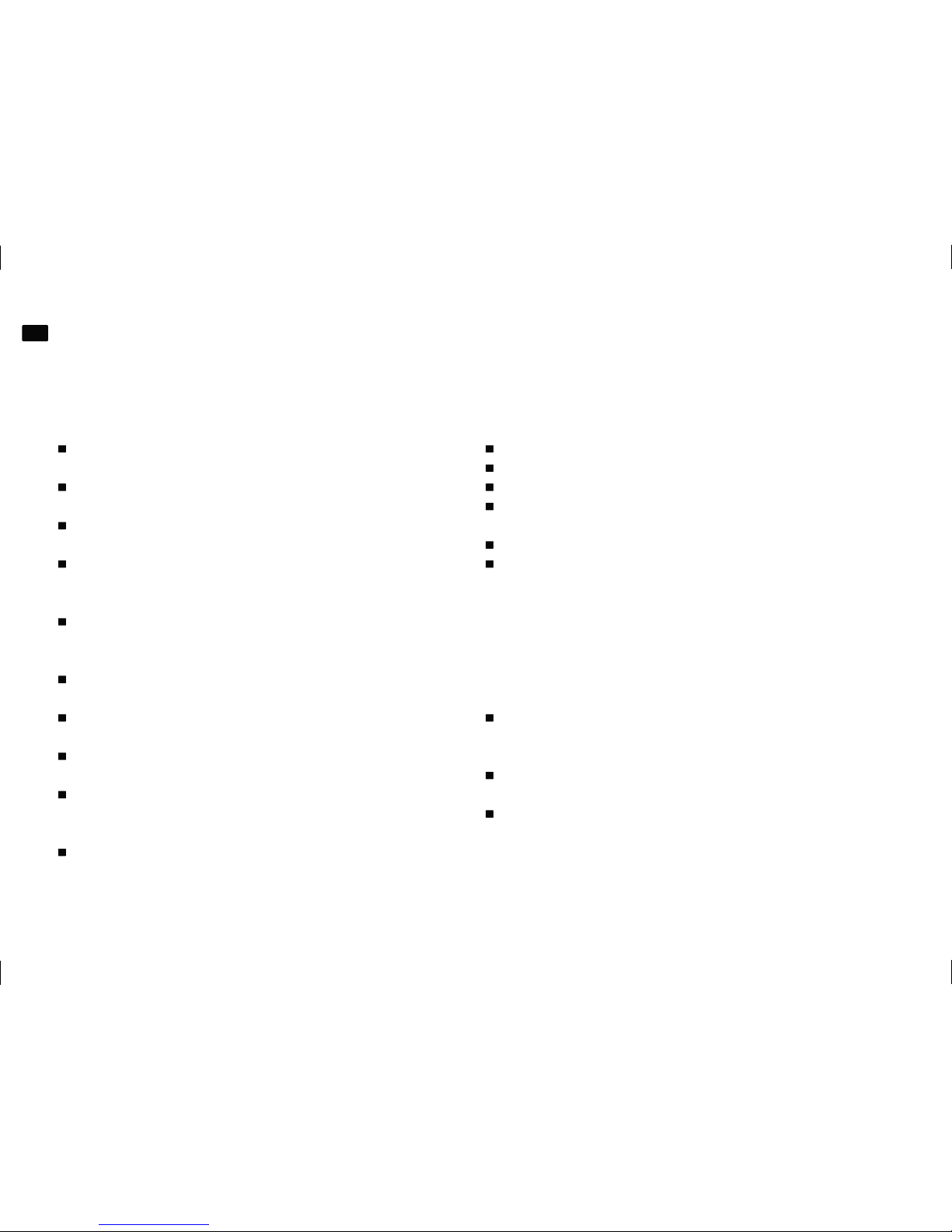
44
Stage Router
Instrukcja obsługi
PL
www.nowsonic.com
Windows XP/2000:
Kliknij prawym przyciskiem myszy na alias Sieć na pulpicie i wybierz
opcję Właściwości.
W oknie Połączenia sieciowe kliknij prawym przyciskiem myszy
opcję Połączenie LAN i wybierz opcję Właściwości.
W oknie dialogowym Właściwości połączenia LAN kliknij dwa razy
opcję Protokół Internetowy ( TCP/IP ).
W kolejnym oknie dialogowym Właściwości protokołu interne-
towego ( TCP/IP ) aktywuj pola Pobierz automatycznie adres IP i
Pobierz automatycznie adres serwera DNS.
Następnie kliknij OK.
Windows Vista/7:
Kliknij Start i wybierz opcję Panel sterowania > Sieć i Internet >
Połączenia sieciowe.
Prawym przyciskiem myszy kliknij alias Połączenia LAN na ekranie
Połączenia sieciowe i wybierz opcję Właściwości.
W oknie dialogowym Właściwości połączenia LAN kliknij dwa razy
opcję Protokół internetowy wersja 4 (TCP/IPv4).
W następnym oknie dialogowym Właściwości protokołu interne-
towego wersja 4 (TCP/IPv4) aktywuj pola Pobierz automatycznie
adres IP i Pobierz automatycznie adres serwera DNS.
Następnie kliknij OK i w kolejnym oknie dialogowym Zamknij.
Mac OS X 10.6 i nowsze:
Kliknij Preferencje systemowe > Sieć.
W oknie z lewej strony kliknij opcję Ethernet.
W powiązanym okienku kliknij Zaawansowane...
Wybierz zakładkę TCP/ IP i wybierz w Konguruj IPv4 opcję
używając DHCP.
Kliknij przycisk „Zaktualizuj czas dzierżawy DHCP.
Po automatycznym wprowadzeniu Adres IPv4 i adresu Routera,
kliknij OK i zamknij ustawienia systemowe.
Konguracja urządzenia Stage Router
Konfiguracja urządzenia Stage Router do zastosowania jako punkt
dostępowy WLAN odbywa się w okienku administratora HTML, które
otwiera się w przeglądarce na komputerze. Aby skonfigurować Stage
Router, postępuj w następujący sposób:
Otwórz przeglądarkę na komputerze i wpisz w pasku adresu
192.168.1.1: jest to wstępnie przypisany adres IP, który wydrukowa-
no również z tyłu Stage Router. Kliknij Enter.
Wyświetli się okienko Nowsonic Stage Router: kliknij przycisk Setup
Tool.
W oknie dialogowym wpisz nazwę użytkownika i hasło dla
urządzenia Stage Router oraz kliknij Log In. Dane te znajdują się z tyłu
urządzenia. Ustawienia wstępne są następujące:
• Nazwa użytkownika: admin
• Hasło: admin
Page 44

45
Stage Router
Instrukcja obsługi
PL
www.nowsonic.com
Otworzy się okienko administratora. Jeśli Stage Router ma być
wykorzystywany w celu dostępu do Internetu, wybierz opcję
Internet Setup.
Wybierz najpierw tryb pracy dla dostępu do Internetu: do wyboru są
DHCP, PPoE i Static IP User. W razie potrzeby dostosuj ustawienia i
zakończ klikając Apply.
Następnie ustaw pasmo częstotliwości dla dostępu WLAN. Wybierz
Wireless Setup ( 2.4 GHz ). Dopasuj ustawienia:
• Operation: Aby korzystać z pasma częstotliwości 2,4 GHz, aktywuj
tutaj pole Start.
• SSID: Wpisz tutaj indywidualną nazwę dla urządzenia Stage Router
( która będzie wyświetlana jako nazwa WLAN dla innych urządzeń )
lub samodzielnie ustal nazwę.
• Region: Wybierz opcję zgodną z miejscem użytkowania.
• Channel: Wybierz tutaj indywidualny kanał lub wybierz ustawienie
Automatic.
• Operation mode: Aktywuj tutaj pola SSID Broadcast:
On i WMM: On.
• Authentication: Zachowaj tutaj ustawienie Automatic.
• Encryption: Wybierz tutaj rodzaj szyfrowania dla dostępu WLAN.
Jeśli dostęp jest szyfrowany, zapisz klucz, aby później uzyskać
dostęp do sieci WLAN przez urządzenie bezprzewodowe.
UWAGA: Jeśli nie wybierzesz szyfrowania, do sieci WLAN urządzenia
Stage Router mogą zalogować się osoby nieuprawnione i zakłócić
sterowanie cyfrowego stołu mikserskiego. Zalecamy więc, aby zawsze
szyfrować dostęp.
• Następnie kliknij Apply
Jeśli dodatkowo lub alternatywnie chcesz korzystać z pasma
częstotliwości 5 GHz, otwórz Wireless Setup ( 5 GHz ): parametry są
identyczne jak dostosowanie. Oczywiście chcielibyśmy zalecić korzystanie z indywidualnej nazwy SSID dla pasma częstotliwości 5GHz, aby
można było je zidentyfikować.
Następnie kliknij przycisk Save na liście narzędzi w okienku administratora i zamknij przeglądarkę. W ten sposób Stage Router zostaje
skonfigurowany jako punkt dostępowy do użytku z cyfrowym stołem
mikserskim i mobilnym urządzeniem końcowym.
Page 45

46
Stage Router
Instrukcja obsługi
PL
www.nowsonic.com
Konguracja urządzenia Wi-Fi
Dzięki Stage Router można sterować cyfrowe urządzenia audio, takie
jak cyfrowe stoły mikserskie działające w sieci Ethernet, które instaluje
się na urządzeniach końcowych sieci Wi-Fi.
UWAGA: Najpierw należy się dowiedzieć, czy dla danego urządzenia
audio oferowana jest indywidualna aplikacja oraz czy będzie działać
na mobilnych urządzeniach Wi-Fi. Stage Router udostępnia jedynie funkcjonalność WLAN, jednak nie ma wpływu na współpracę
urządzenia audio i aplikacji.
Aby umożliwić sterowanie, najpierw należy skonfigurować urządzenie
końcowe Wi-Fi w sieci WLAN z urządzeniem Stage Router jako punktem dostępowym. Konfiguracja odbywa się w ustawieniach sieciowych urządzenia mobilnego. Postępuj jak poniżej:
Otwórz menu Ustawienia w urządzeniu mobilnym. Przejdź tam do
ustawień dla trybu WLAN.
• Apple: Ustawienia > Wi-Fi > Wybierz sieć
• Android: Ustawienia > Sieci bezprzewodowe i sieci > WLAN
Kliknij sieć urządzenia Stage Router: wyświetli się ona z nazwą SSID,
ustaloną podczas konfiguracji sieci bezprzewodowej w okienku
administratora (patrz SSID).
Następnie podaj hasło dla Stage Router: wpisz tutaj kod dostępu,
wprowadzony w rozdziale Encryption podczas konfiguracji sieci
bezprzewodowej w okienku administratora (patrz Encryption).
Wyświetlą się ustawienia dla Stage Router jako punktu dostępowego.
Wybierz metodę połączenia Statyczny.
Wpisz adres IP: pierwsze trzy cyfry (ustawienie wstępne: 192.160.1.)
muszą być zgodne z adresem IP urządzenia Stage Router (patrz niżej),
a ostatnie cyfry muszą być inne.
W okienku podsieci wpisz „255.255.255.0“.
W sekcji „Router“ wpisz adres IP urządzenia Stage Router: jeśli ustawi-
enie to nie zostało zmienione podczas konfiguracji urządzenia Stage
Router, adres będzie (taki jak podano z tyłu urządzenia): 192.168.1.1
W sekcji „DNS“ wpisz również adres IP urządzenia Stage Router (patrz
poprzedni punkt).
Zamknij menu ustawień i wróć do widoku podstawowego swojego
urządzenia mobilnego.
Jeśli Stage Router, sterowane urządzenie audio oraz mobilne
urządzenie końcowe zostało skonfigurowane prawidłowo, można
uruchomić aplikację sterowania, aby zdalnie sterować urządzeniem
audio: więcej informacji na ten temat znajduje się w instrukcji obsługi
aplikacji.
Usuwanie błędów
Nie można otworzyć okienka administratora
Sprawdź połączenia przewodów między urządzeniem Stage Router a
komputerem: komputer musi być podłączony do portu LAN, a nie do
portu WAN urządzenia Stage Router. Ponadto sprawdź, czy dioda LED
tego portu LAN świeci, czy miga.
Page 46

47
Stage Router
Instrukcja obsługi
PL
www.nowsonic.com
Jeśli do Stage Router podłączonych jest kilka komputerów, rozłącz
połączenia sieciowe z wszystkimi komputerami oprócz komputera
konfiguracyjnego.
Naciśnij przycisk w otworze RST/WPS z przodu Stage Router: w
ten sposób urządzenie zostanie zresetowane do ustawień podstawowych.
Sterowanie Wi-Fi podłączonego urządzenia audio nie jest możliwe
Sprawdź, czy urządzenie audio jest podłączone do portu LAN: odpo-
wiednia dioda LED powinna świecić na niebiesko.
Sprawdź, czy urządzenie audio musi zostać podłączone do Stage
Router przez typowy kabel CAT5 lub tak zwany kabel krosowy CAT5:
informacje na ten temat znajdują się w instrukcji urządzenia audio.
Sprawdź, czy mobilne urządzenie Wi-Fi zostało skonfigurowane dla
sieci radiowej Stage Router: sprawdź w szczególności, czy wybrano
właściwą sieć WLAN, a ustawienia adresu routera i okienka podsieci
są prawidłowe.
Sprawdź konfigurację aplikacji sterowania urządzenia audio: więcej
informacji na temat konfiguracji i wyszukiwania błędów znajduje się
w instrukcji obsługi aplikacji.
Specykacja
Złącza RJ45 (LAN 1-4, WAN)
Pasmo częstotliwości 2,4 GHz (802.11g)
5 GHz (802.11n)
Adres IP 192.168.1.1 (ustawienie fabryczne)
Zasilanie
100 – 230
V AC
Pobór mocy
3 wat
y
Skład zestawu
Stage Router: 1 szt.
Anteny radiowe: 4 szt.
Kabel zasilania: 1 szt.
Instrukcja obsługi: 1 szt.
Serwis
W przypadku wystąpienia jakichkolwiek problemów lub pytań natury
technicznej, prosimy zwrócić się w pierwszej kolejności do lokalnego
sprzedawcy, u którego urządzenie zostało zakupione.
W przypadku naprawy serwisowej, prosimy zwrócić się również do lokalnego sprzedawcy. W innym przypadku prosimy o skontaktowanie
się bezpośrednio z nami. Nasze dane kontaktowe znajdziesz na naszej
stronie internetowej www.nowsonic.com.
Zastrzeżenia prawne
Prawa autorskie do niniejszego podręcznika użytkownika © 2013:
Nowsonic Cechy produktu, specyfikacja i dostępność mogą ulec zmianie bez wcześniejszej zapowiedzi. Wydanie w. 1.0, 11/2013
Page 47

Distributed by Sound Service GmbH
WEEE-Reg.-Nr.: DE 18189133
www.nowsonic.com
